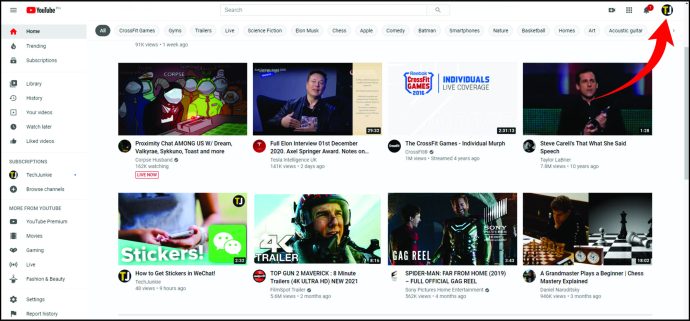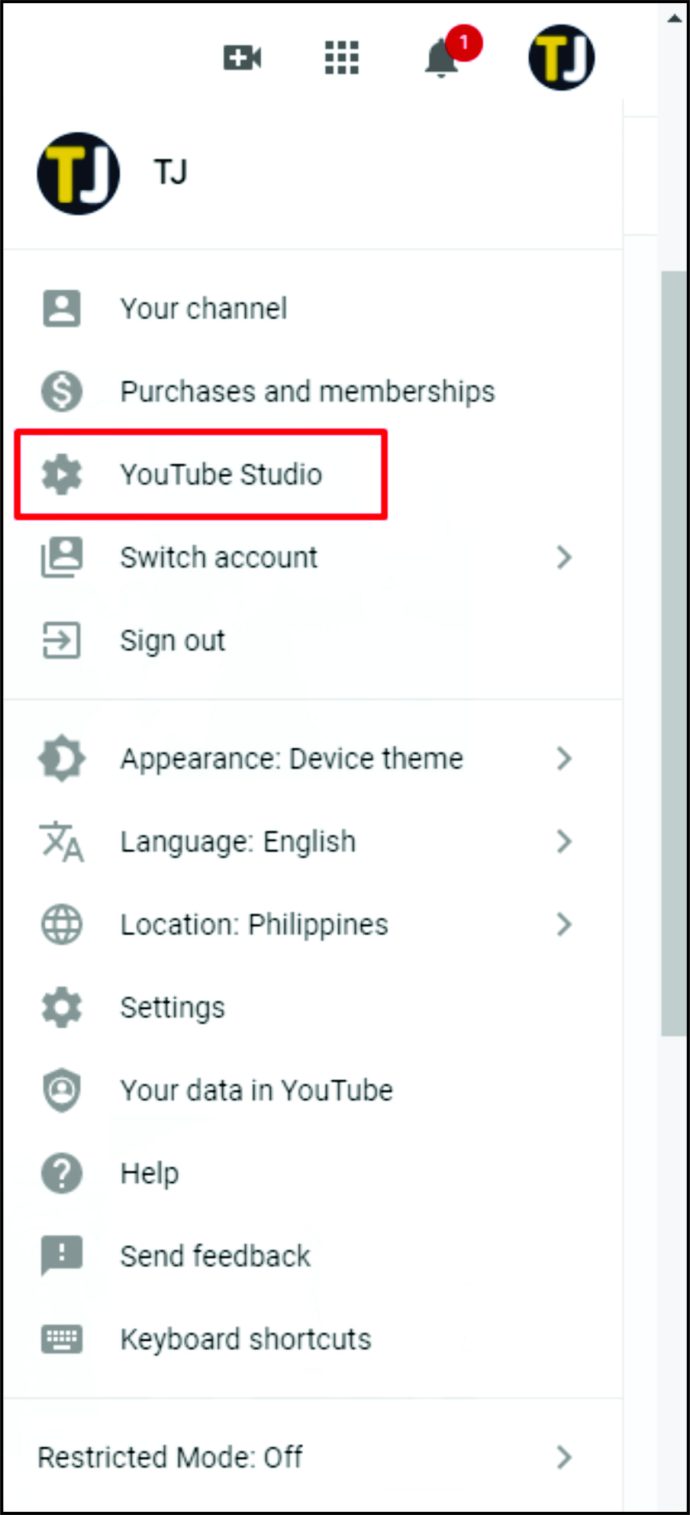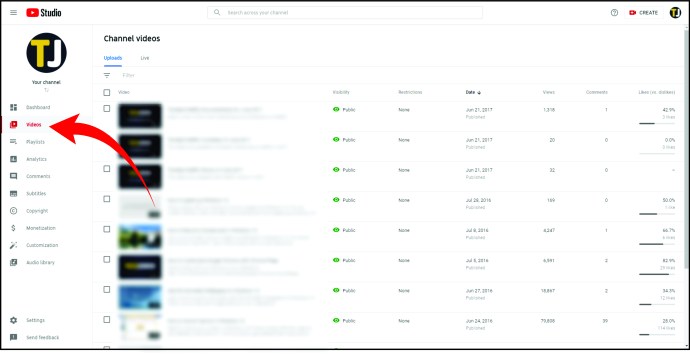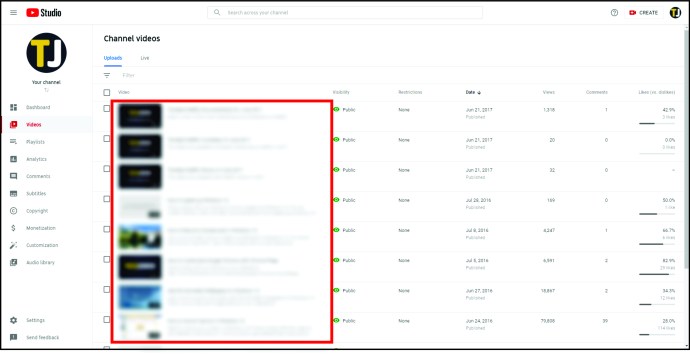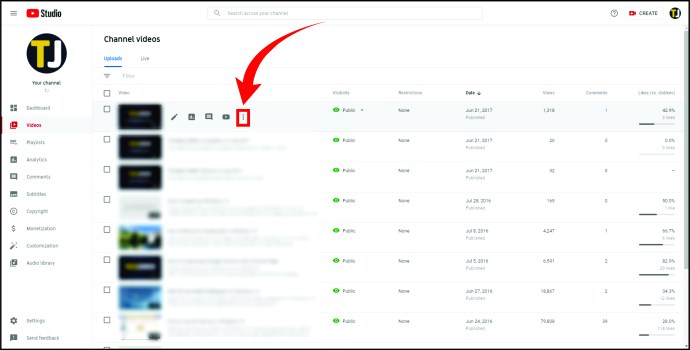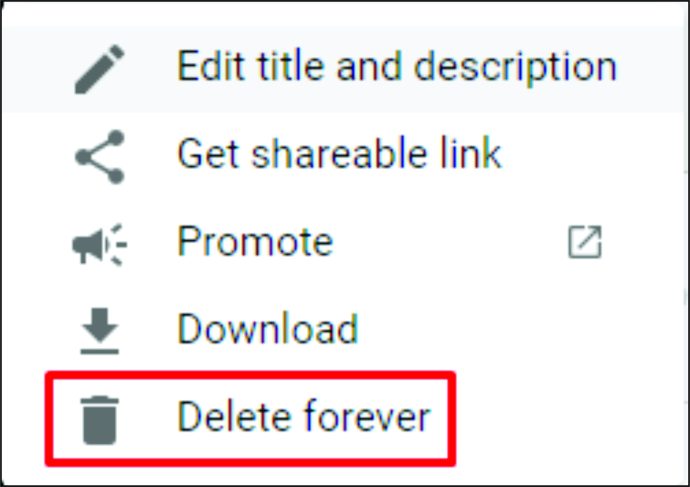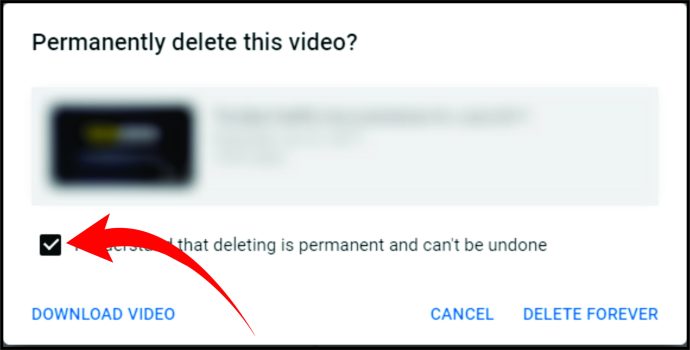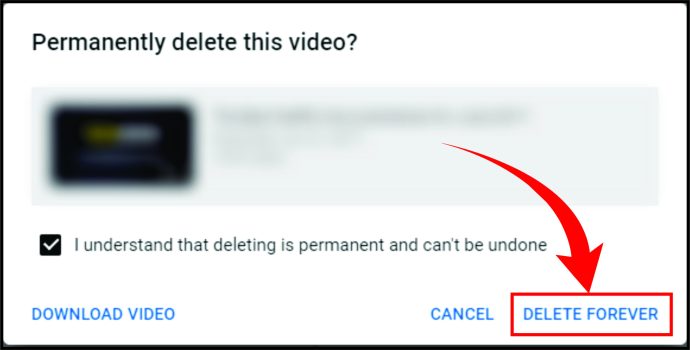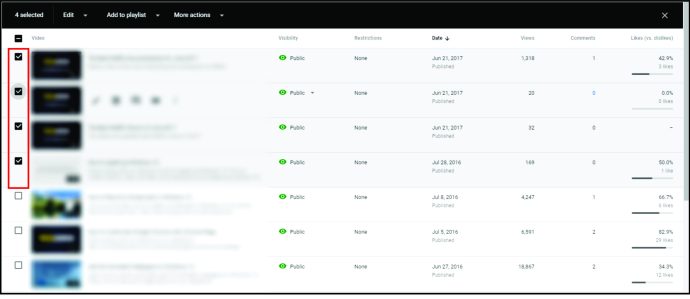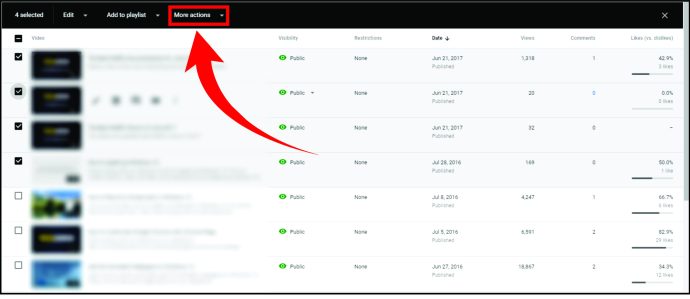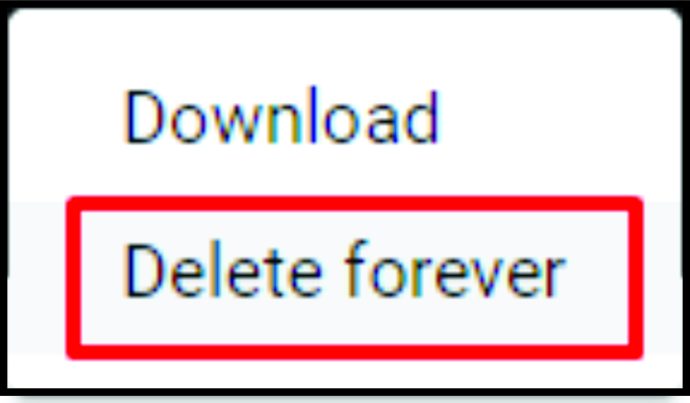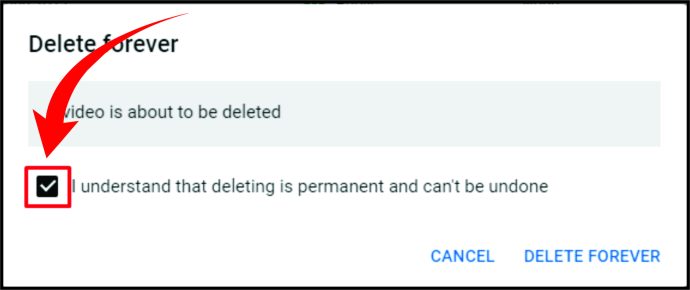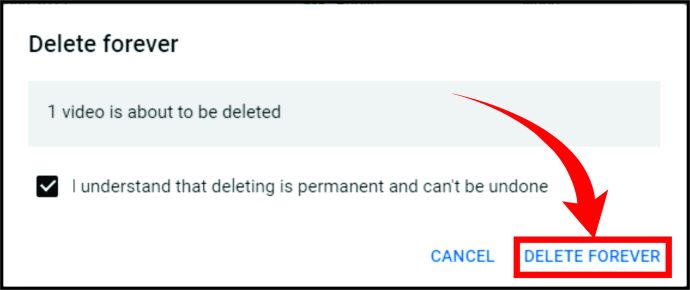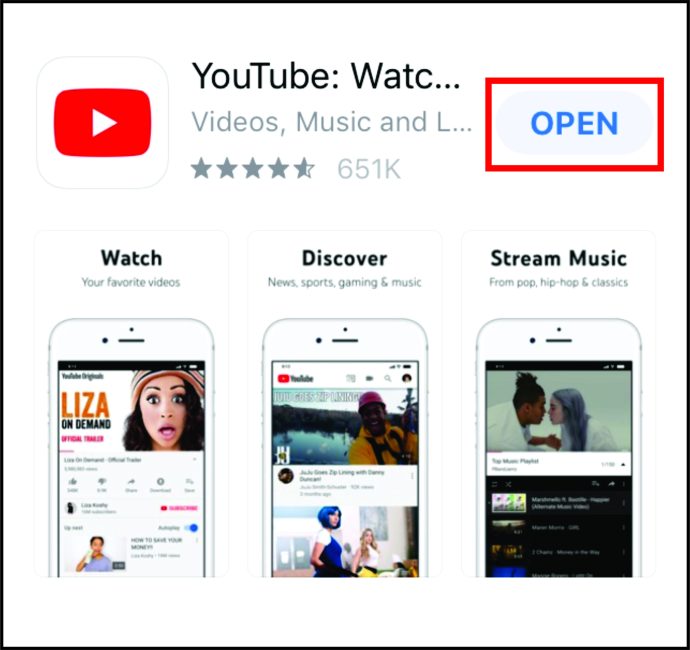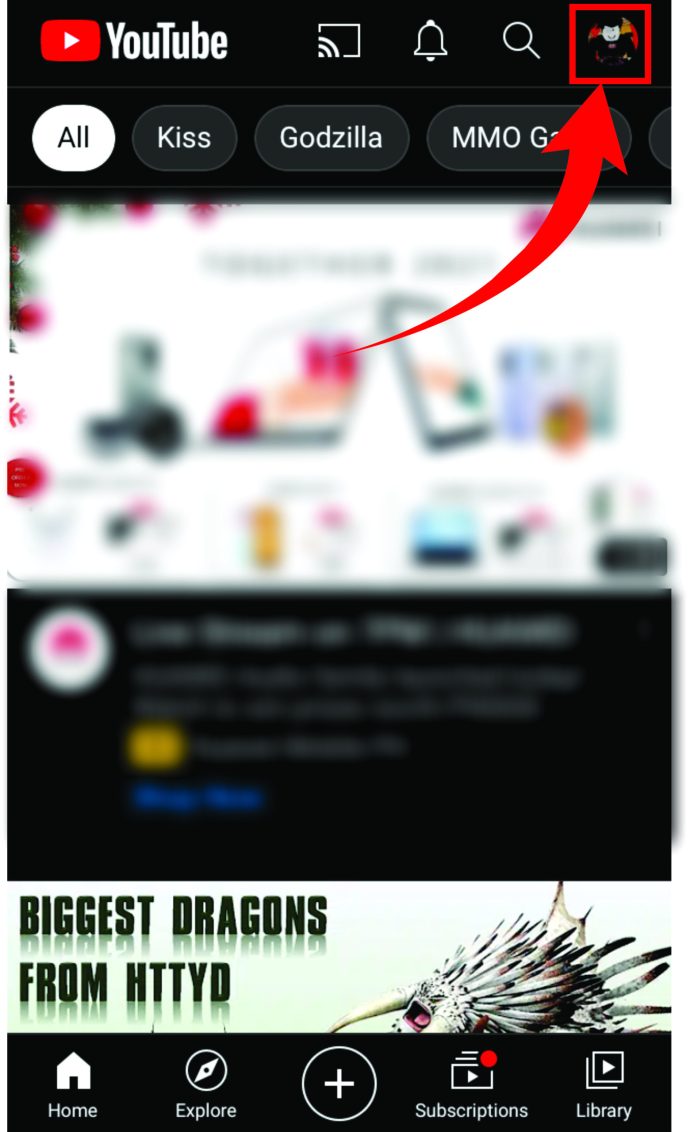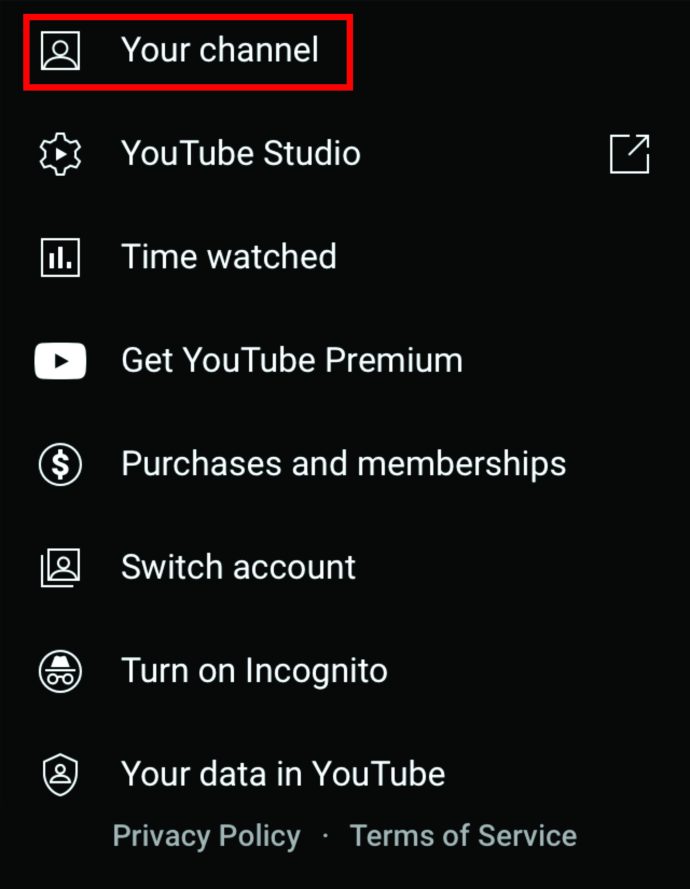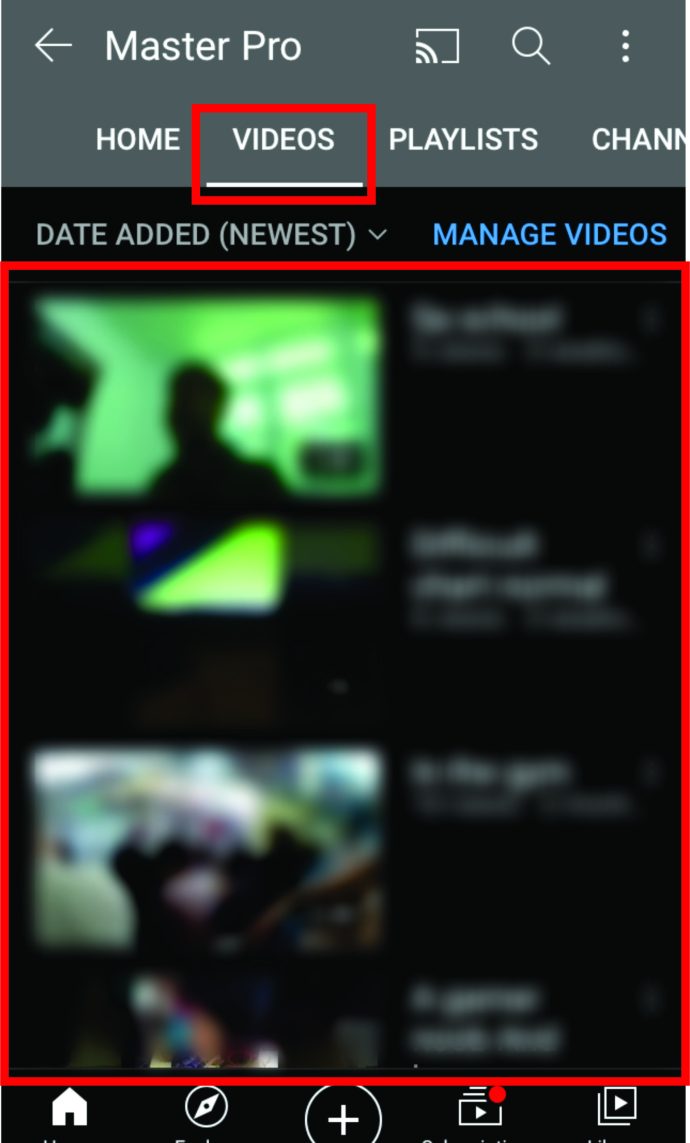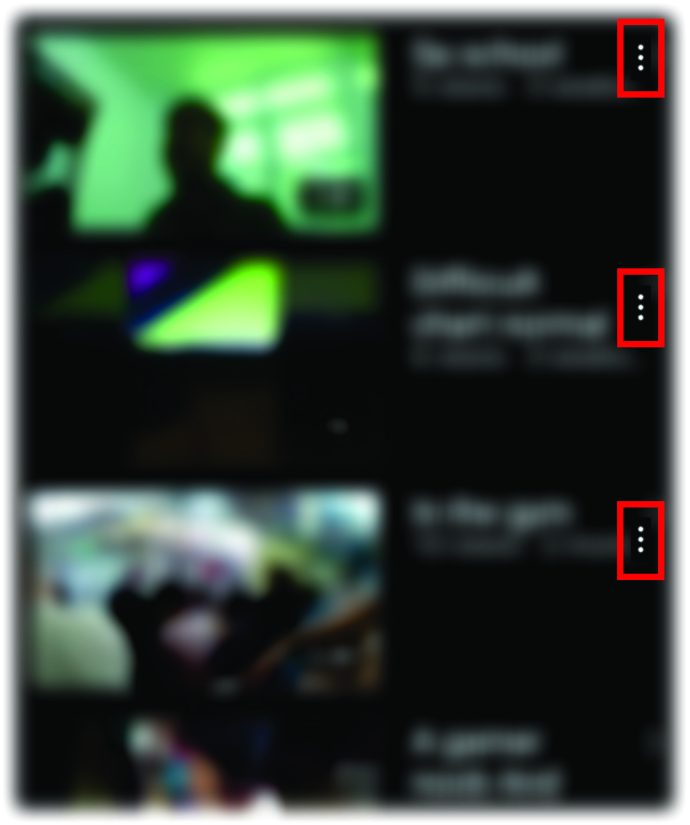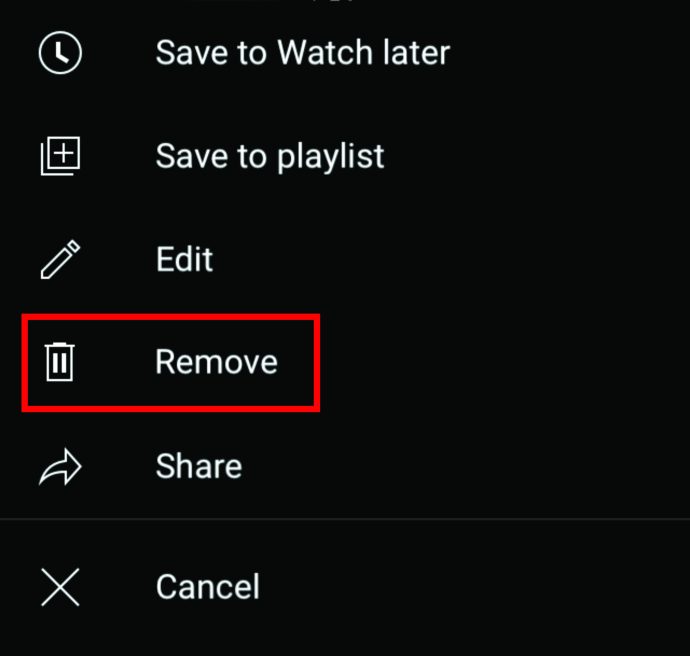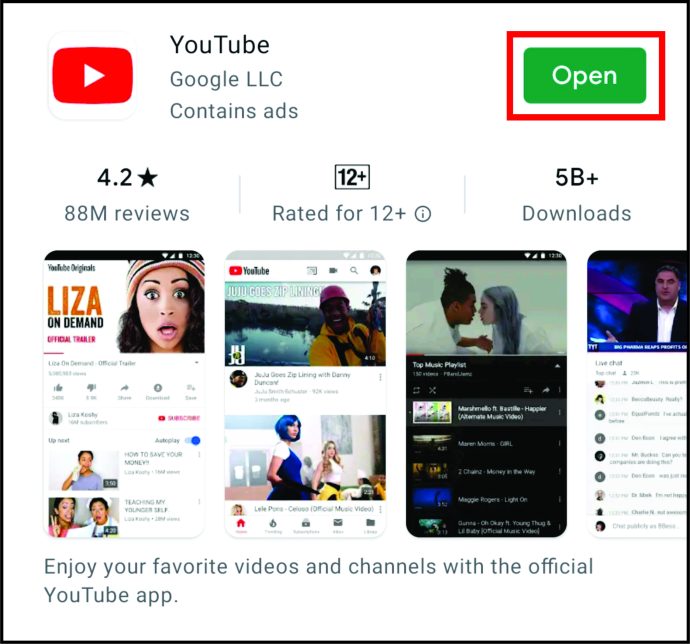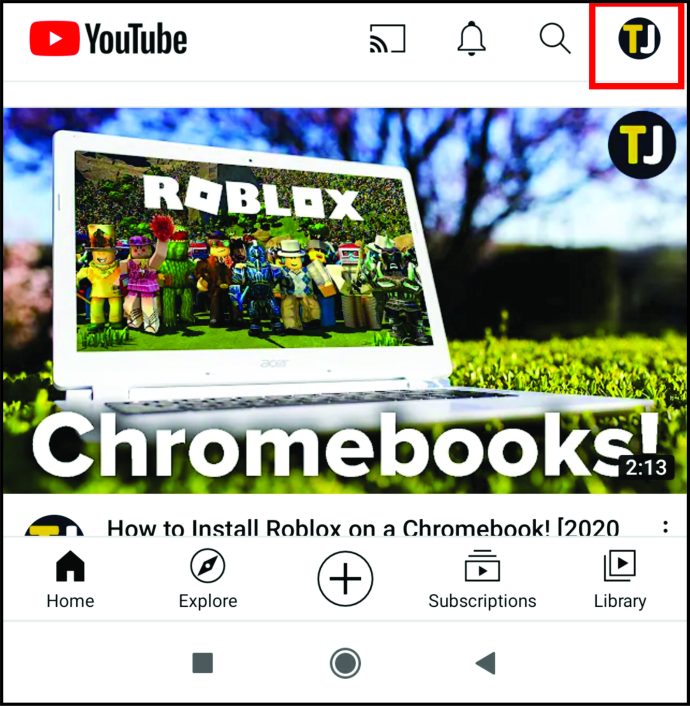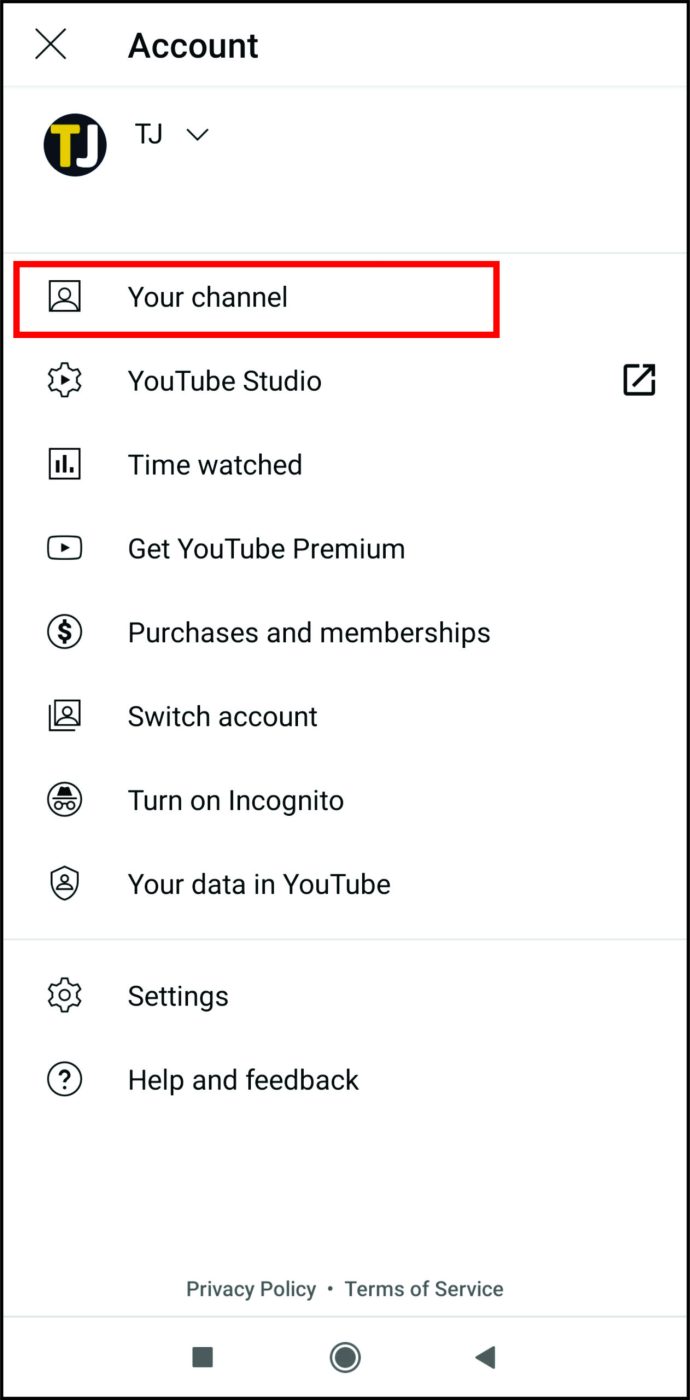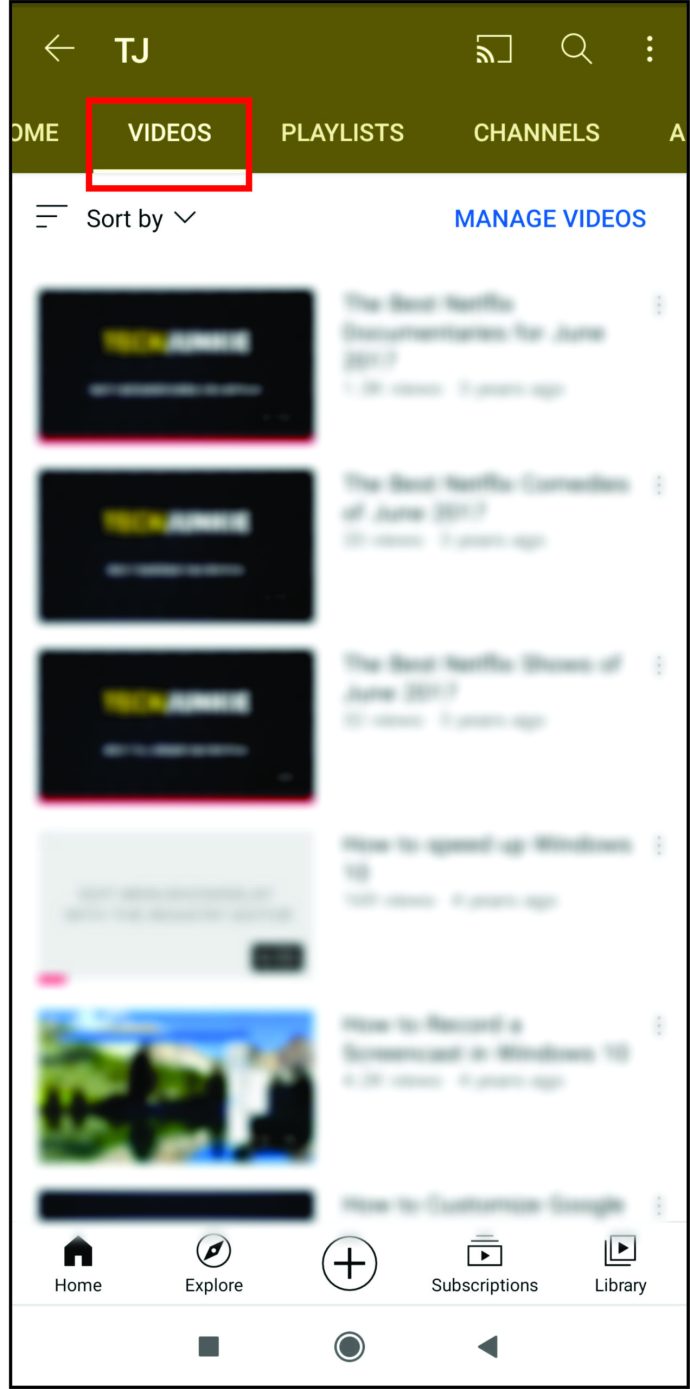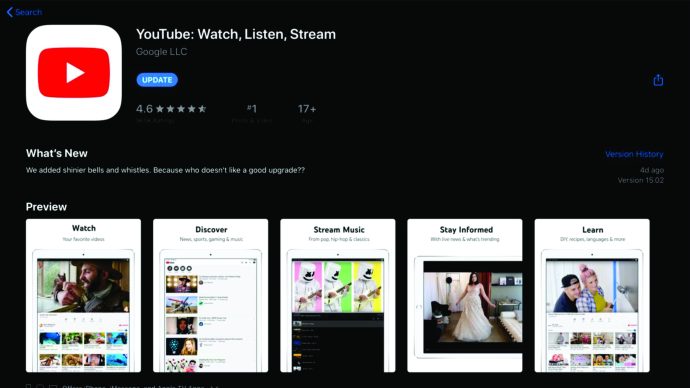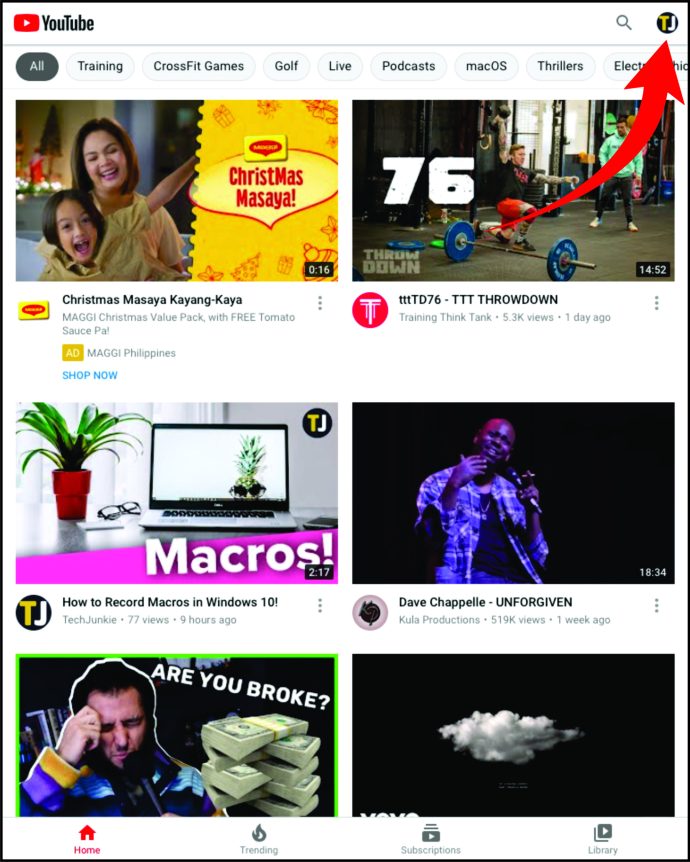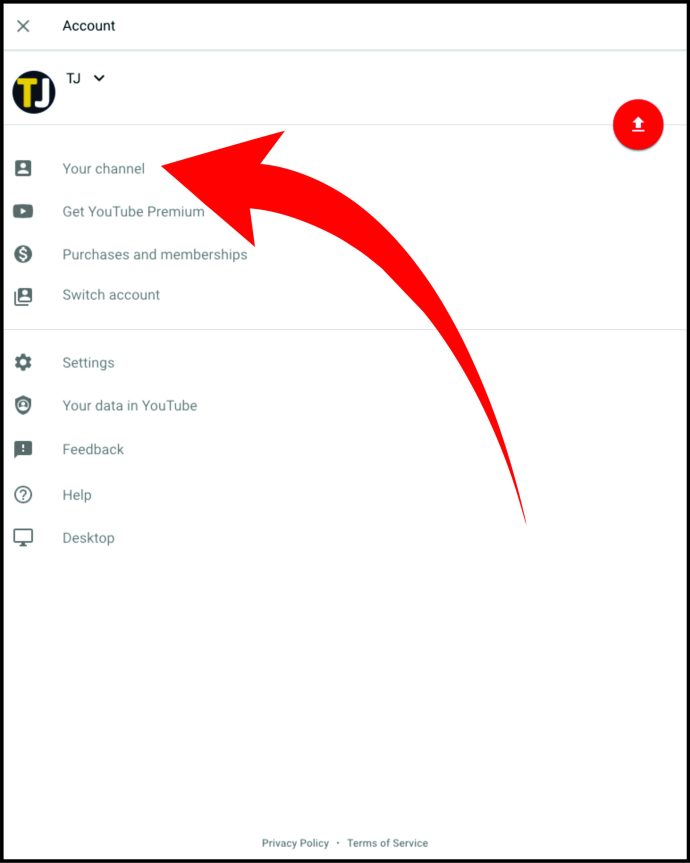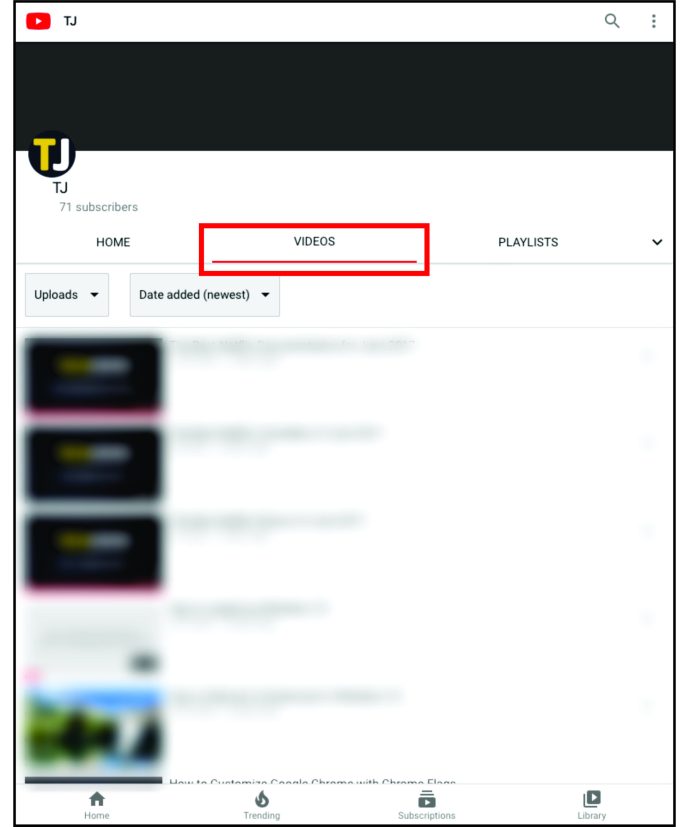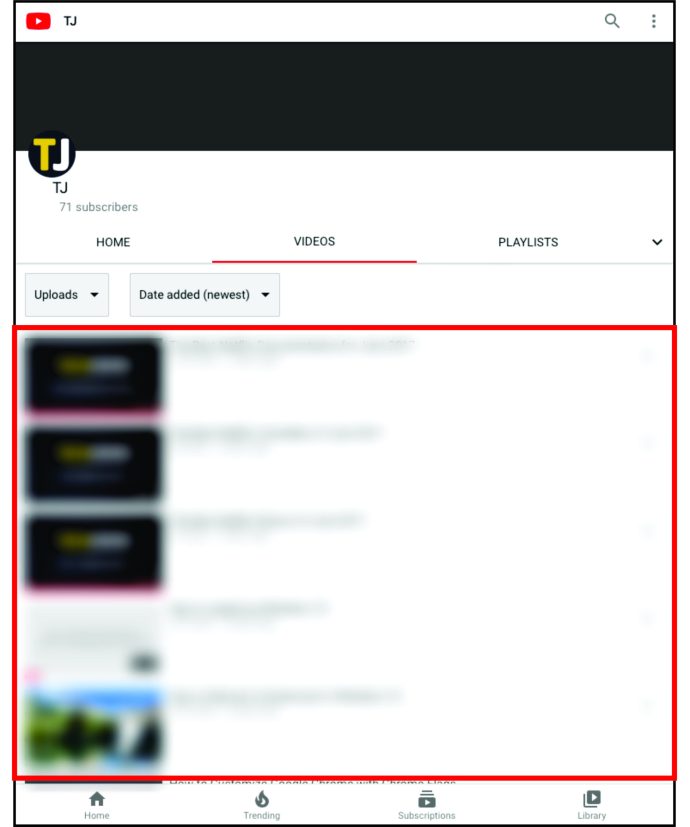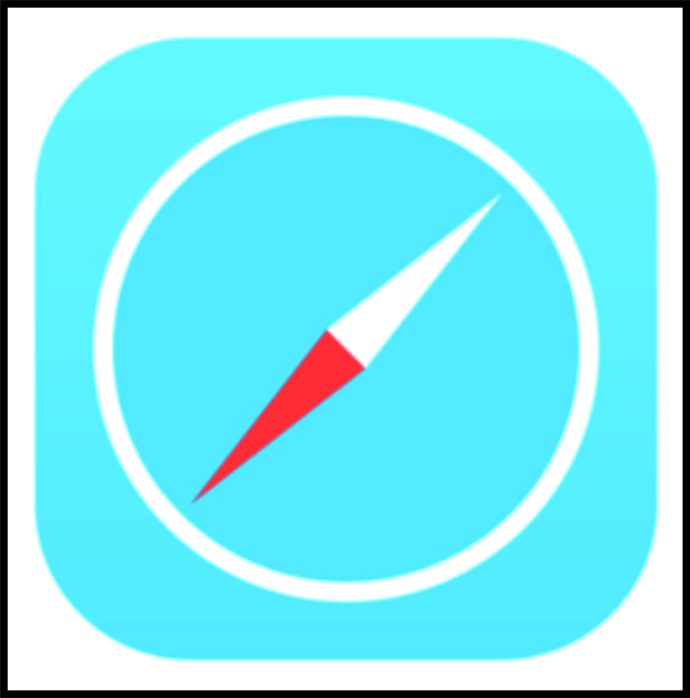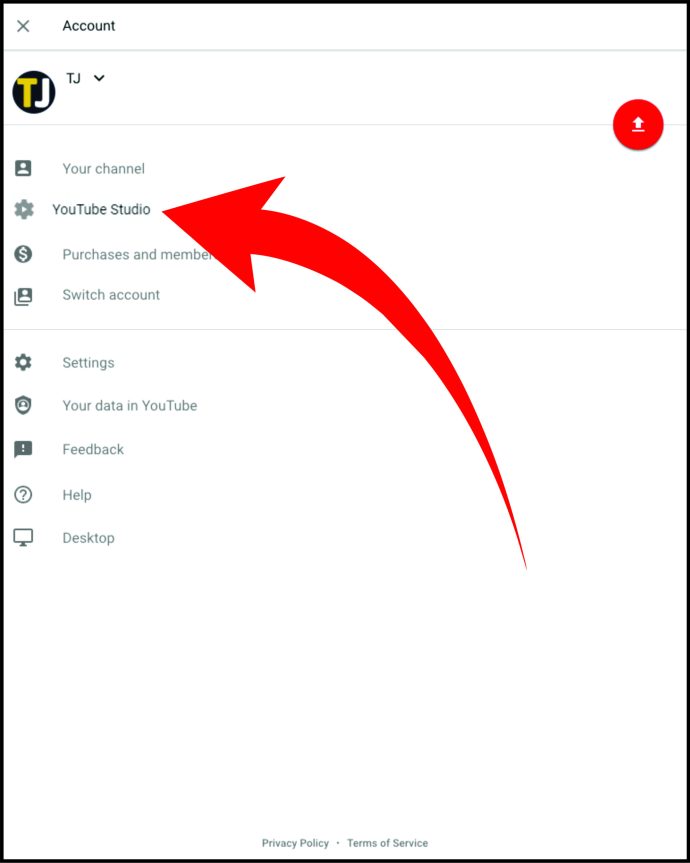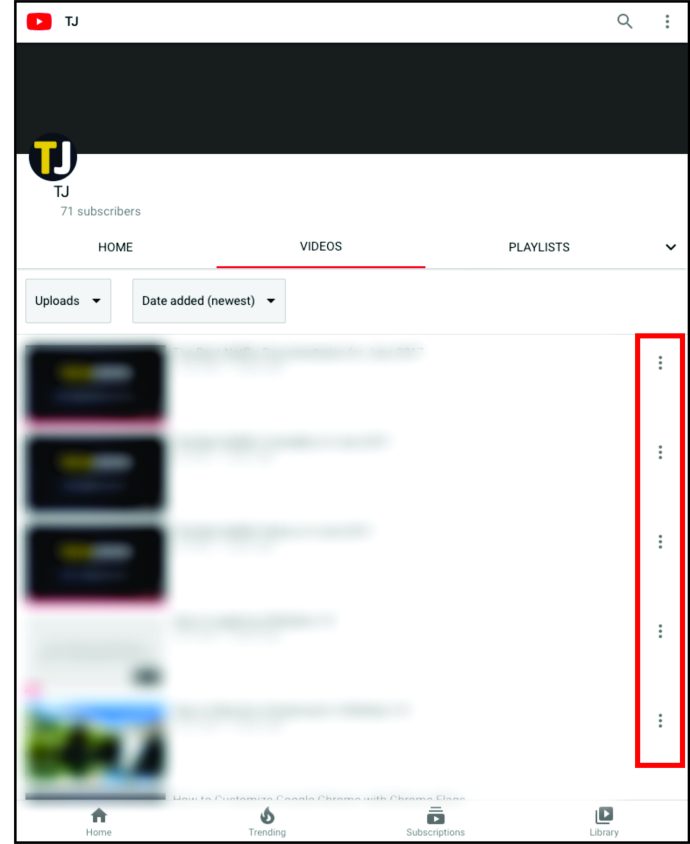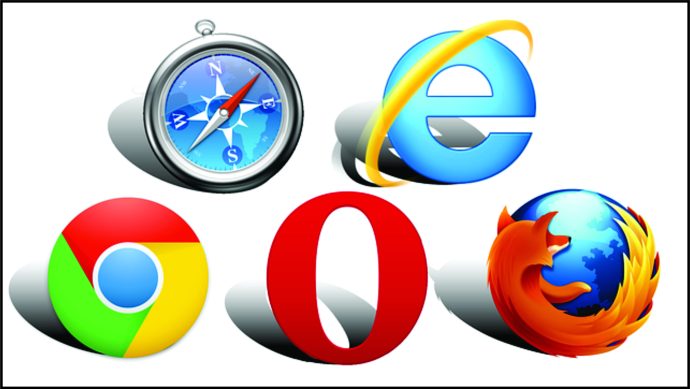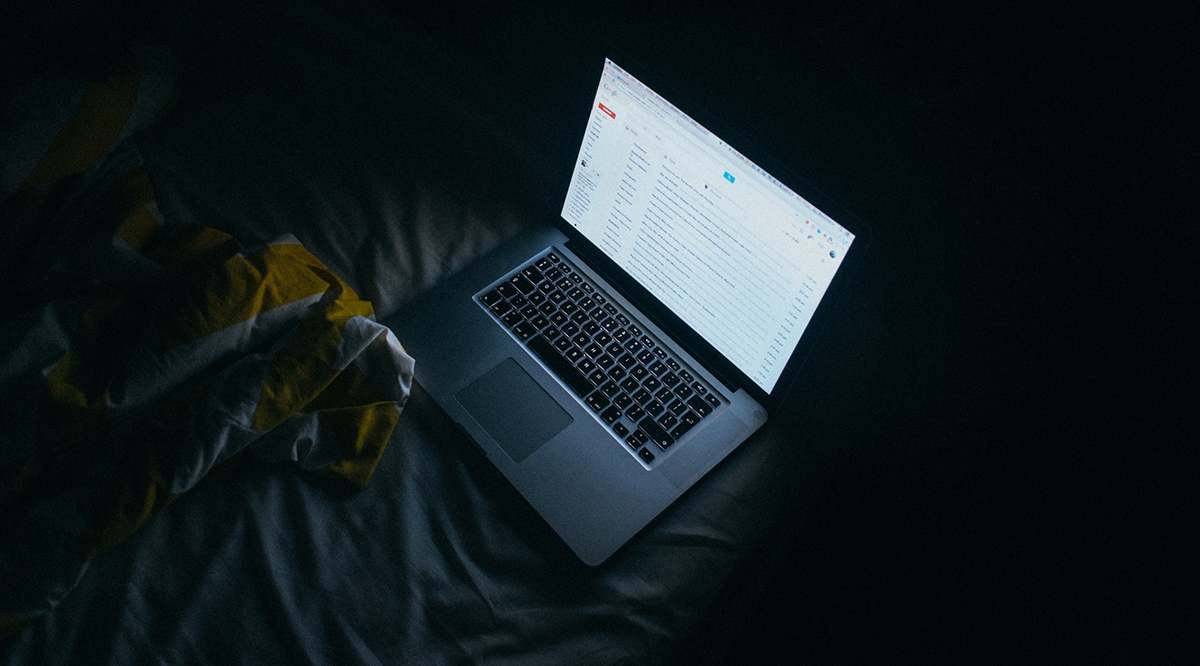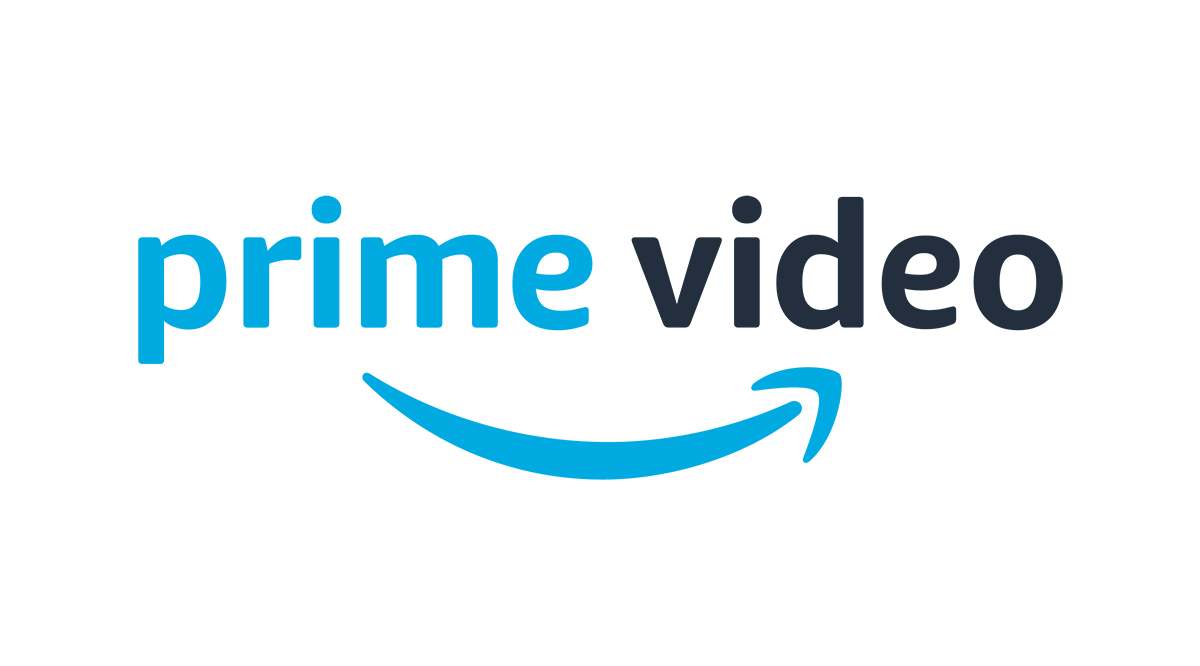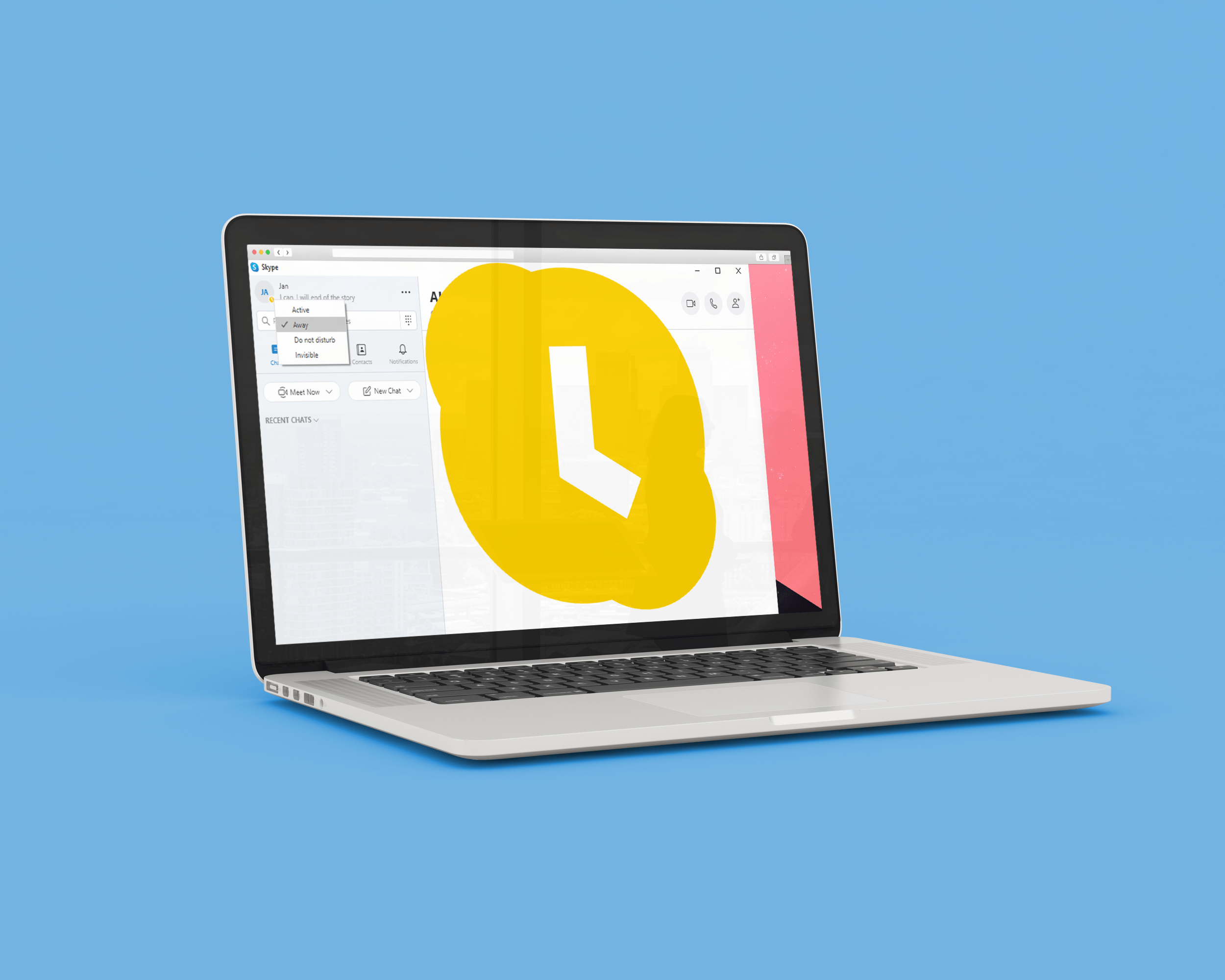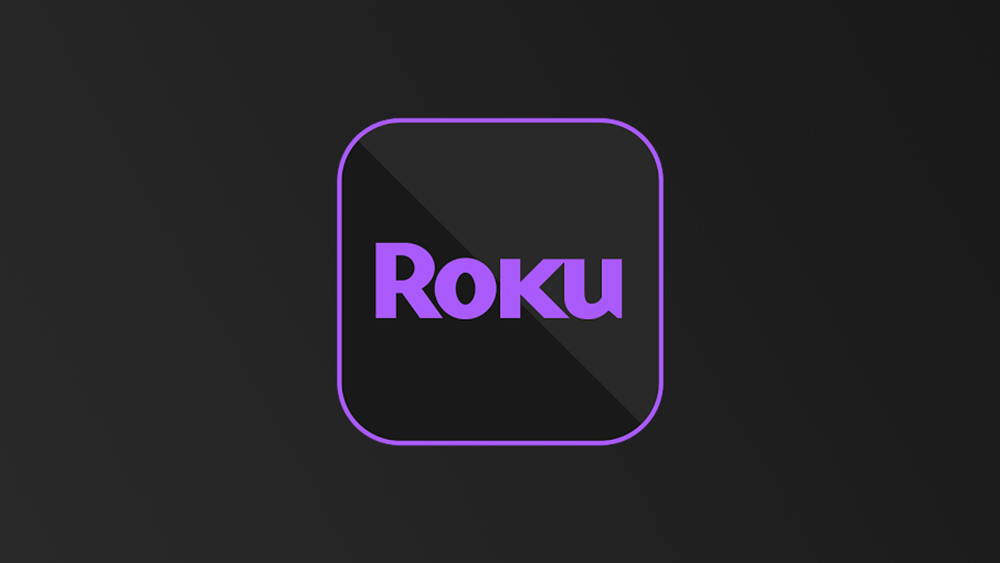การอัปโหลดวิดีโอบน YouTube เป็นวิธีที่สนุกในการแชร์เนื้อหากับผู้คนนับล้าน แต่เกิดข้อผิดพลาดขึ้น คุณอาจสังเกตเห็นปัญหาการแก้ไขหรือตัดสินใจว่ามีบางส่วนของวิดีโอที่คุณต้องการนำออกเมื่อดูวิดีโออีกครั้ง
โชคดีที่การลบวิดีโอ YouTube ทำได้ง่ายกว่าที่เคย ยิ่งไปกว่านั้น คุณยังสามารถทำได้จากสมาร์ทโฟนหรือคอมพิวเตอร์ของคุณ อ่านคู่มือนี้เพื่อเรียนรู้เพิ่มเติมเกี่ยวกับวิธีการลบวิดีโอ YouTube
วิธีลบวิดีโอ YouTube
ทุกวันนี้มีคนโพสต์บน YouTube เป็นจำนวนมาก อย่างไรก็ตาม ในบางครั้ง คุณไม่ต้องการให้วิดีโอเก่าทำให้เพลย์ลิสต์ของคุณเกะกะ หรือคุณอาจต้องการลบออกทั้งหมด เหตุผลที่ไม่สำคัญจริงๆ สิ่งสำคัญคือการลบวิดีโอ YouTube เกี่ยวข้องกับกระบวนการที่ค่อนข้างง่าย ดูวิธีการทำในหัวข้อถัดไป
วิธีลบวิดีโอ YouTube ออกจากช่องของคุณ
ช่อง YouTube ของคุณอาจมีวิดีโอจำนวนหนึ่งที่คุณเคยอัปโหลดในอดีต แต่ถ้าคุณต้องการที่จะลบบางส่วนของพวกเขา? บางทีคุณอาจสร้างวิดีโอใหม่ในหัวข้อเก่าและต้องการอัปเดต ด้วยการคลิกเพียงไม่กี่ครั้ง คุณก็สามารถลบวิดีโอ YouTube ใดๆ ออกจากช่องของคุณได้ แต่ก่อนที่เราจะแสดงให้คุณเห็นว่าต้องเข้าสู่ระบบบัญชีของคุณ จากนั้นทำตามขั้นตอนเหล่านี้:
- เมื่อคุณเข้าสู่ระบบแล้ว ให้คลิกที่ไอคอนโปรไฟล์ของคุณที่มุมขวาบนของหน้าจอ
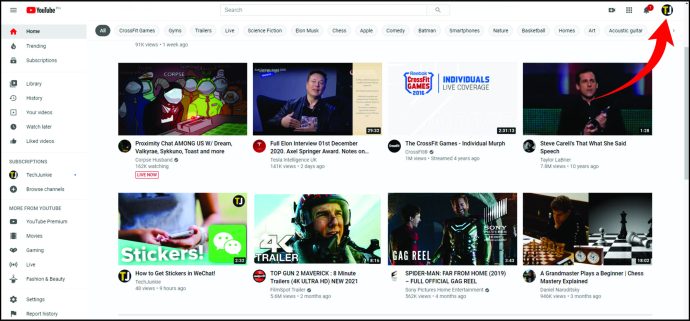
- จากนั้นมองหา “YouTube Studio” แล้วแตะที่มัน
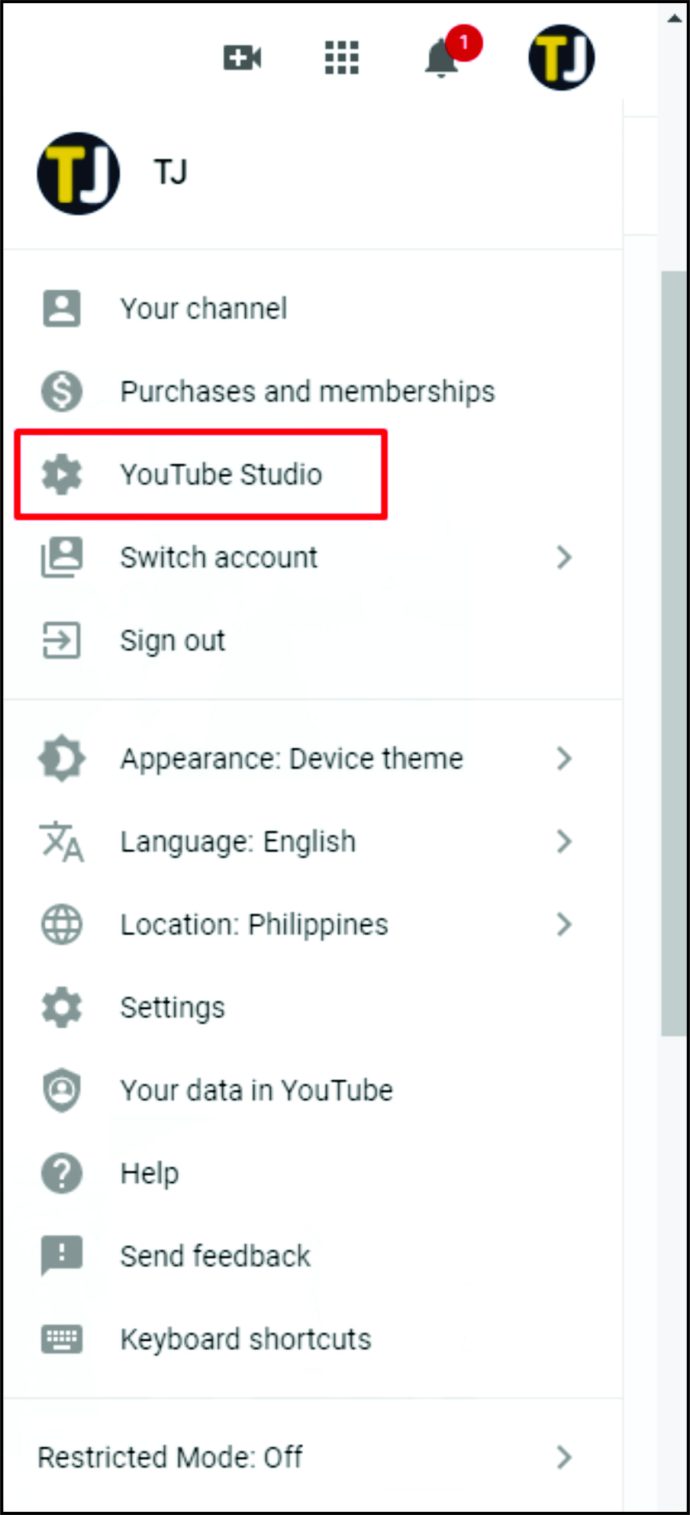
- คุณจะเห็นหน้าจอแดชบอร์ดของคุณ คลิก "วิดีโอ" จากเมนูทางด้านซ้ายของหน้าจอ
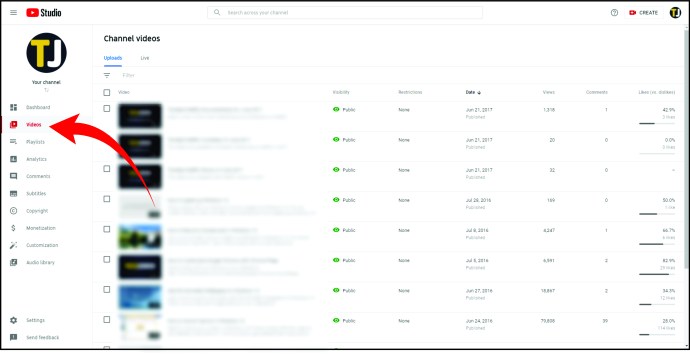
- จะมีรายการวิดีโอของคุณ ค้นหารายการที่คุณต้องการลบและวางเมาส์เหนือรายการนั้น
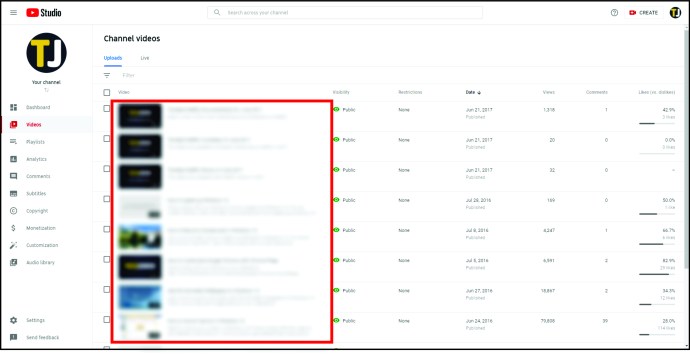
- คุณจะเห็นเมนูสามจุด แตะที่นี้
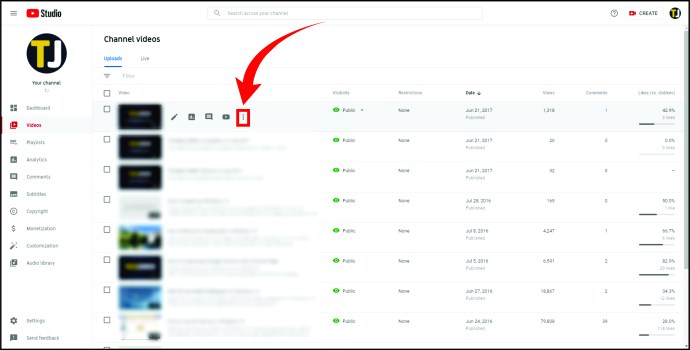
- จากเมนู ให้เลือก "ลบทิ้งถาวร"
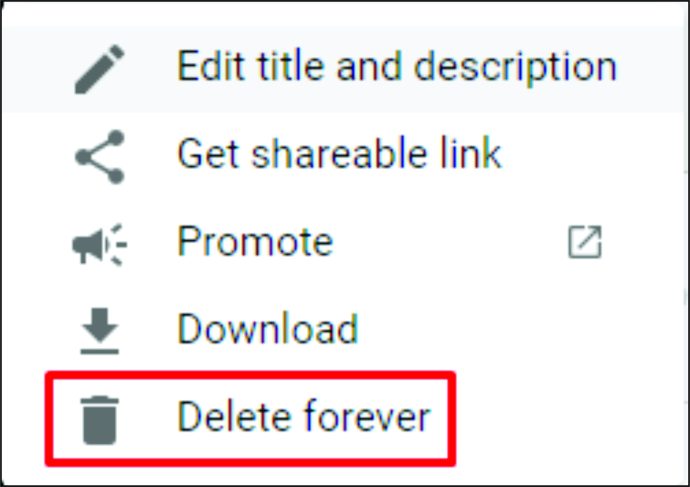
- ข้อความป๊อปอัปจะปรากฏขึ้นเพื่อขอให้คุณยืนยันว่าต้องการลบวิดีโอหรือไม่ คุณต้องทำเครื่องหมายที่ช่องถัดจากข้อความที่ระบุว่าคุณเข้าใจว่านี่เป็นการดำเนินการถาวร หากคุณแน่ใจว่าต้องการลบวิดีโอ ให้ทำเครื่องหมายที่ช่อง
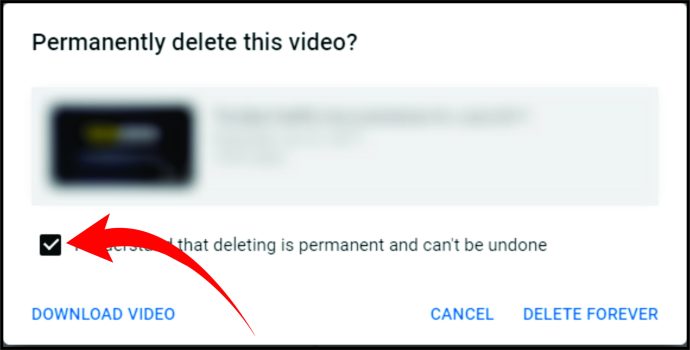
- สุดท้าย คลิกที่ปุ่ม "ลบวิดีโอ"
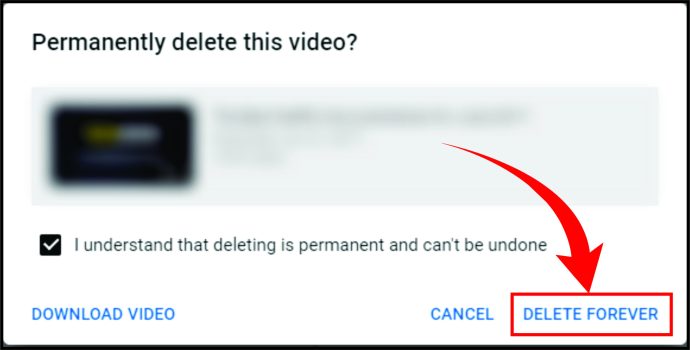
อีกวิธีหนึ่ง ทำซ้ำขั้นตอนที่ 1-4 แล้วทำดังต่อไปนี้:
- ทำเครื่องหมายที่ช่องถัดจากวิดีโอ
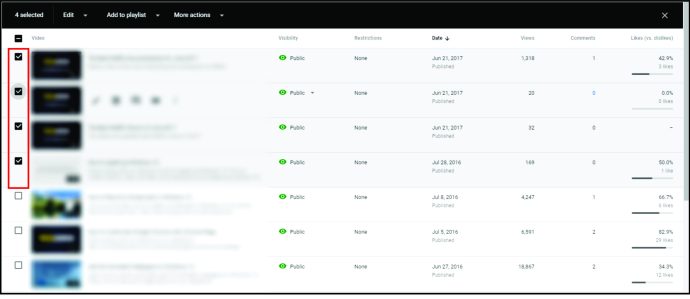
- คลิกแท็บ "การทำงานเพิ่มเติม" จากเมนูด้านบนของหน้าจอ
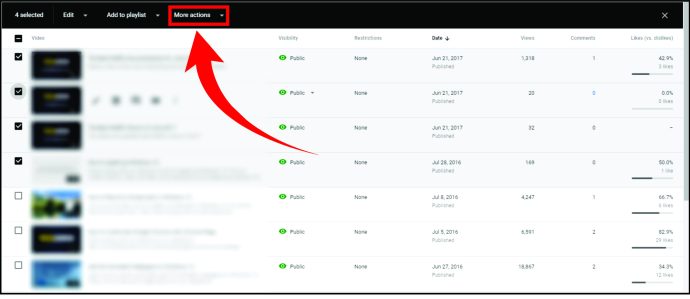
- จากรายการตัวเลือก ให้เลือก "ลบทิ้งถาวร"
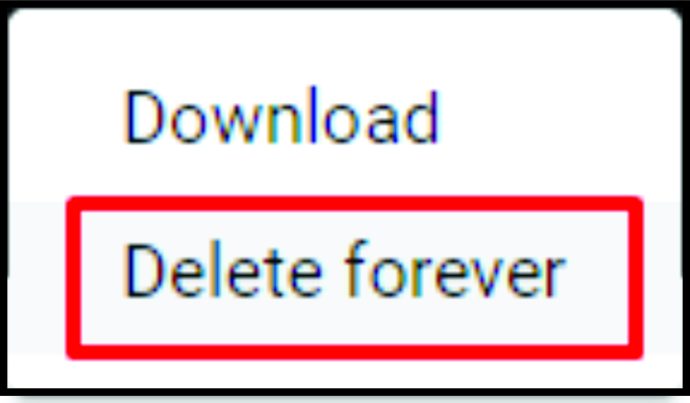
- ทำเครื่องหมายที่ช่องถัดจากข้อความที่ระบุว่าคุณเข้าใจว่านี่เป็นการดำเนินการถาวร
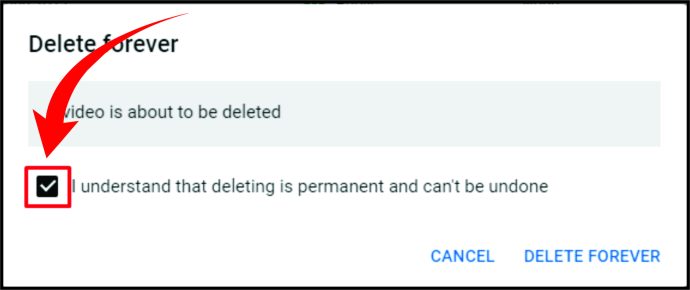
- ยืนยันว่าคุณต้องการลบวิดีโอ
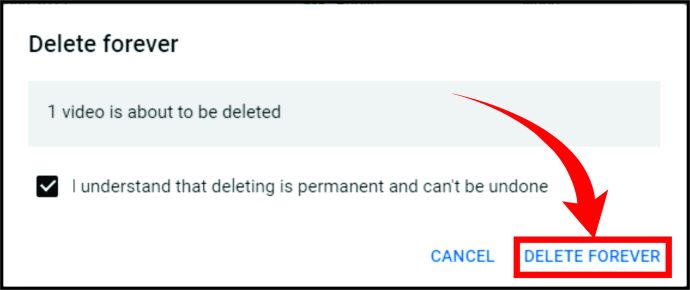
วิธีลบวิดีโอ YouTube บน iPhone ของคุณ
นอกจากนี้ยังสามารถลบวิดีโอ YouTube ได้ทุกที่ สิ่งที่คุณต้องทำคือ iPhone ของคุณ จากนั้นทำตามขั้นตอนเหล่านี้:
- เปิดแอป YouTube บน iPhone ของคุณ
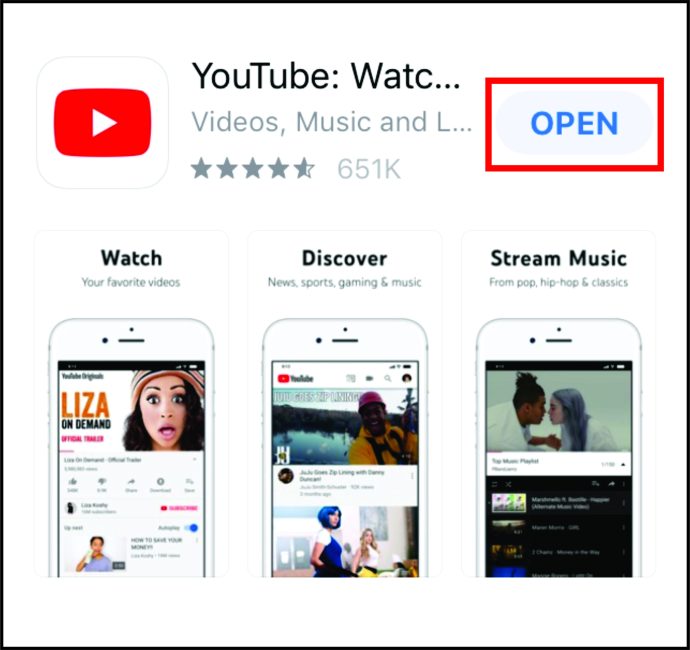
- จากนั้น คลิกที่ไอคอนโปรไฟล์ที่ส่วนบนขวาของหน้าจอ
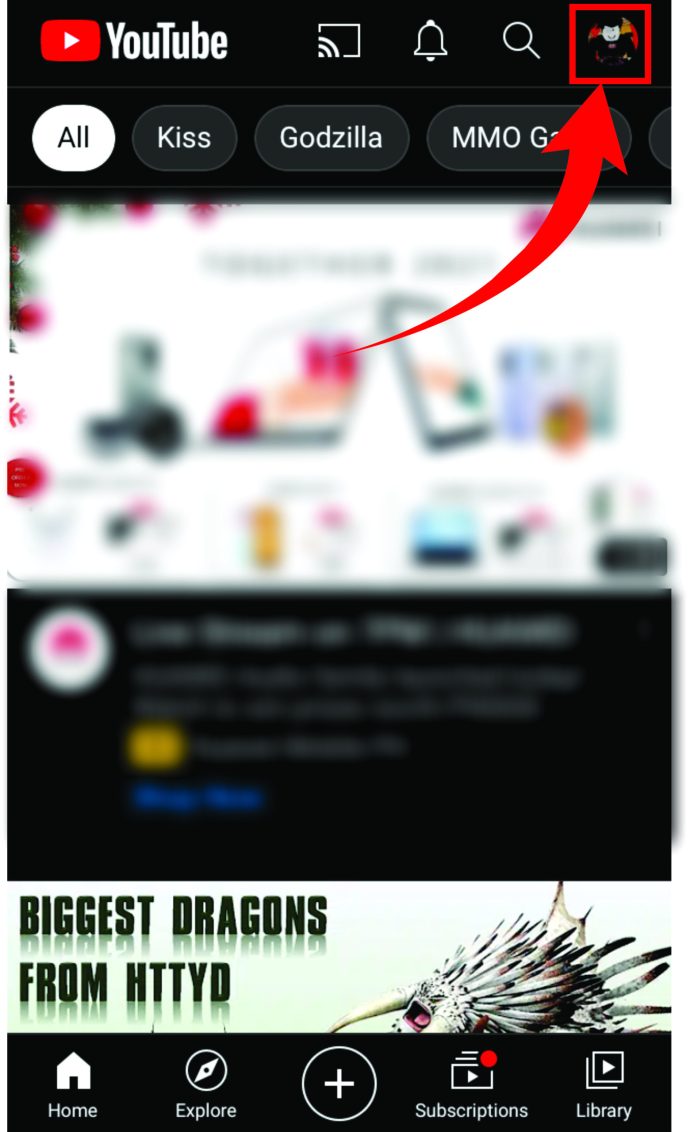
- แตะที่ "ช่องของคุณ"
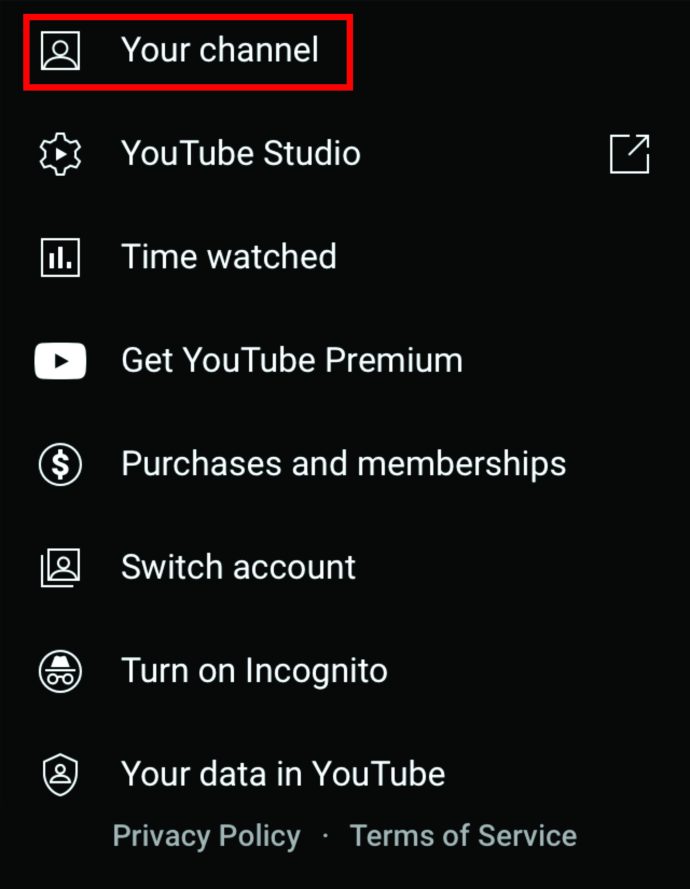
- มองหาแท็บ "วิดีโอ" ที่ส่วนบนของหน้าจอแล้วคลิก เมื่อคุณคลิกที่ “วิดีโอ” คุณจะเห็นรายการวิดีโอที่คุณอัปโหลด เลือกรายการที่คุณต้องการลบ
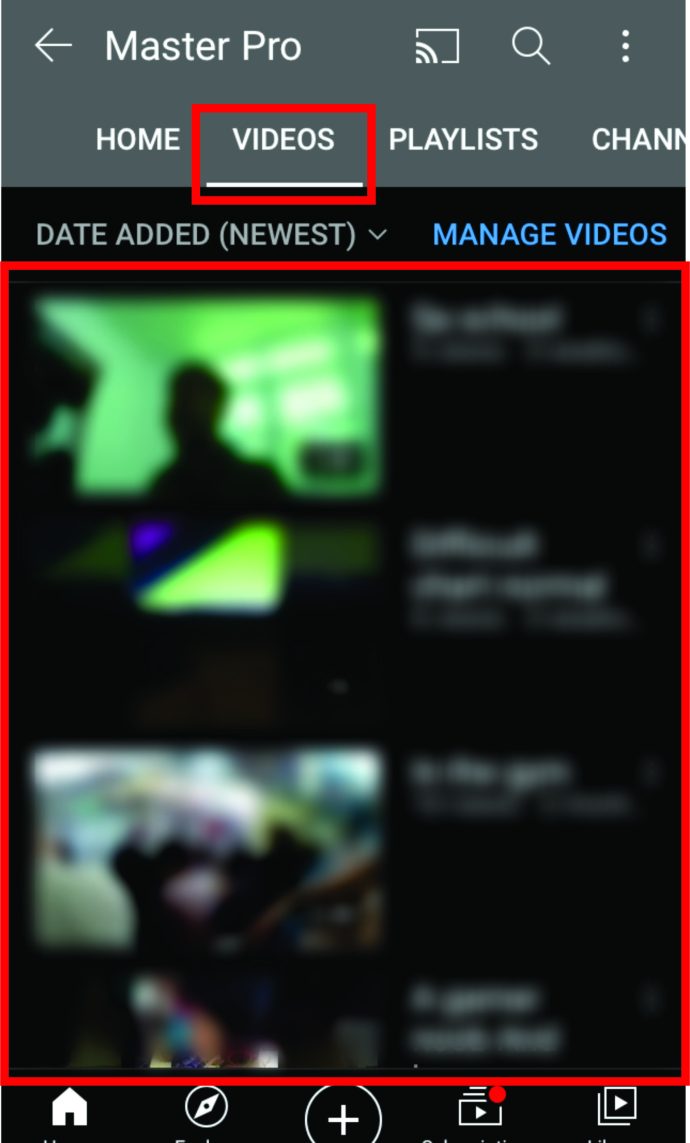
- จากนั้นแตะที่เมนูสามจุดที่ด้านขวาของมัน
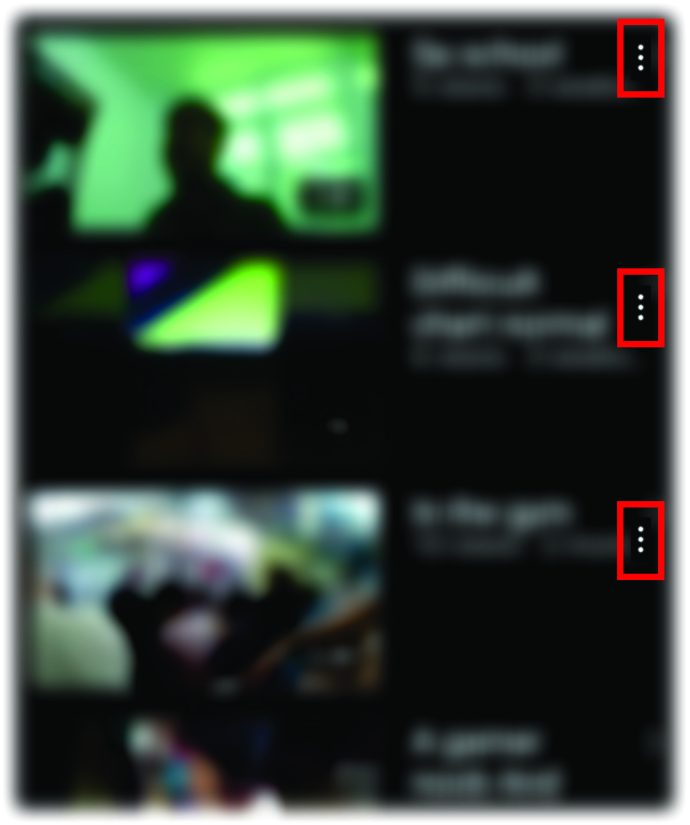
- แตะที่ปุ่ม "ลบ" เพื่อสิ้นสุดกระบวนการ
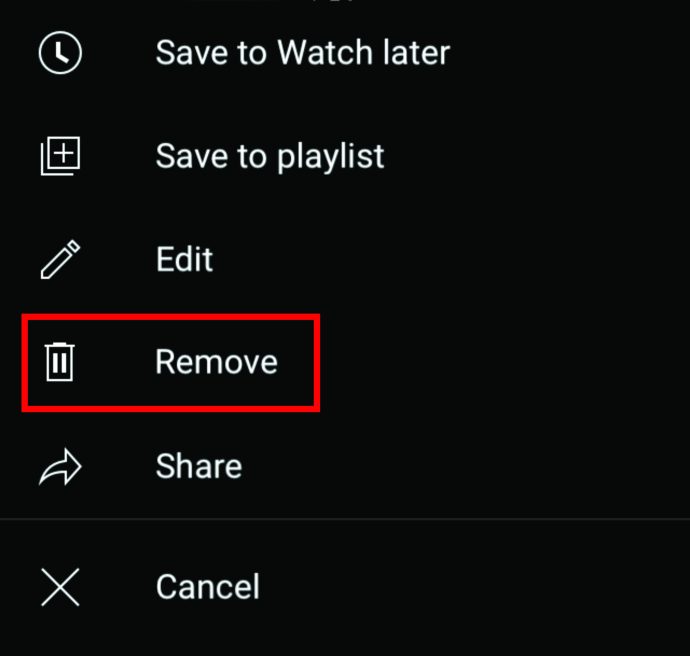
วิธีลบวิดีโอ YouTube บน Android ของคุณ
หากคุณมีสมาร์ทโฟน Android การลบวิดีโอ YouTube จะค่อนข้างง่าย นี่คือวิธีที่คุณสามารถทำได้:
- เปิดแอป YouTube บนสมาร์ทโฟน Android ของคุณ
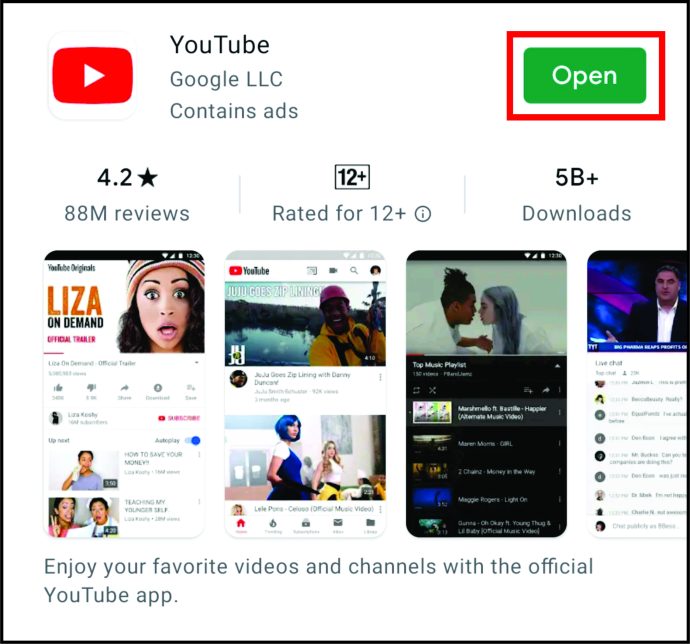
- จากนั้นแตะที่รูปโปรไฟล์ที่ส่วนบนขวาของหน้าจอ
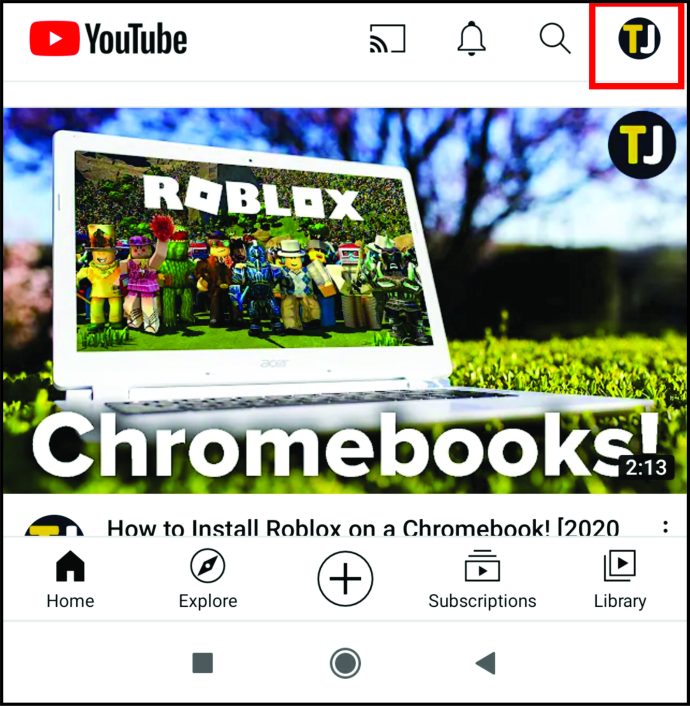
- จากเมนู เลือก "ช่องของคุณ"
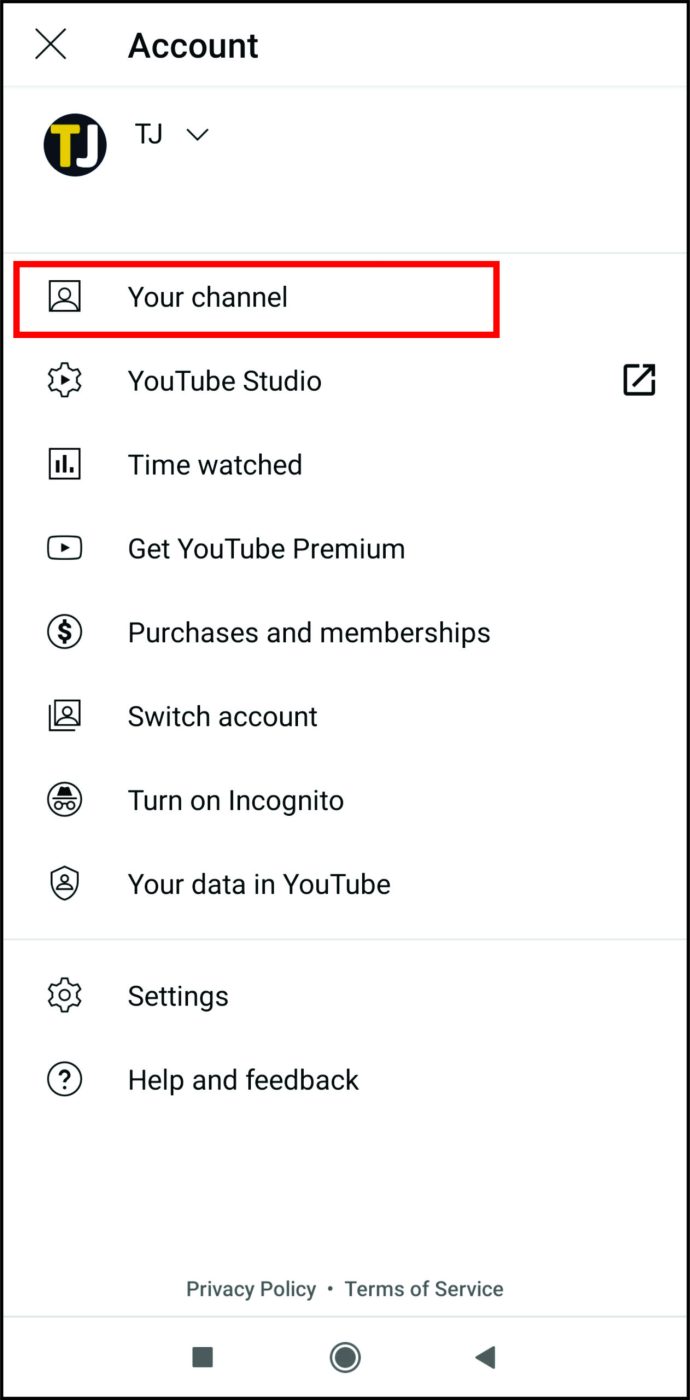
- แตะแท็บ "วิดีโอ" จากเมนู แล้วค้นหาวิดีโอที่คุณต้องการนำออก แล้วแตะเมนูสามจุดที่อยู่ติดกัน
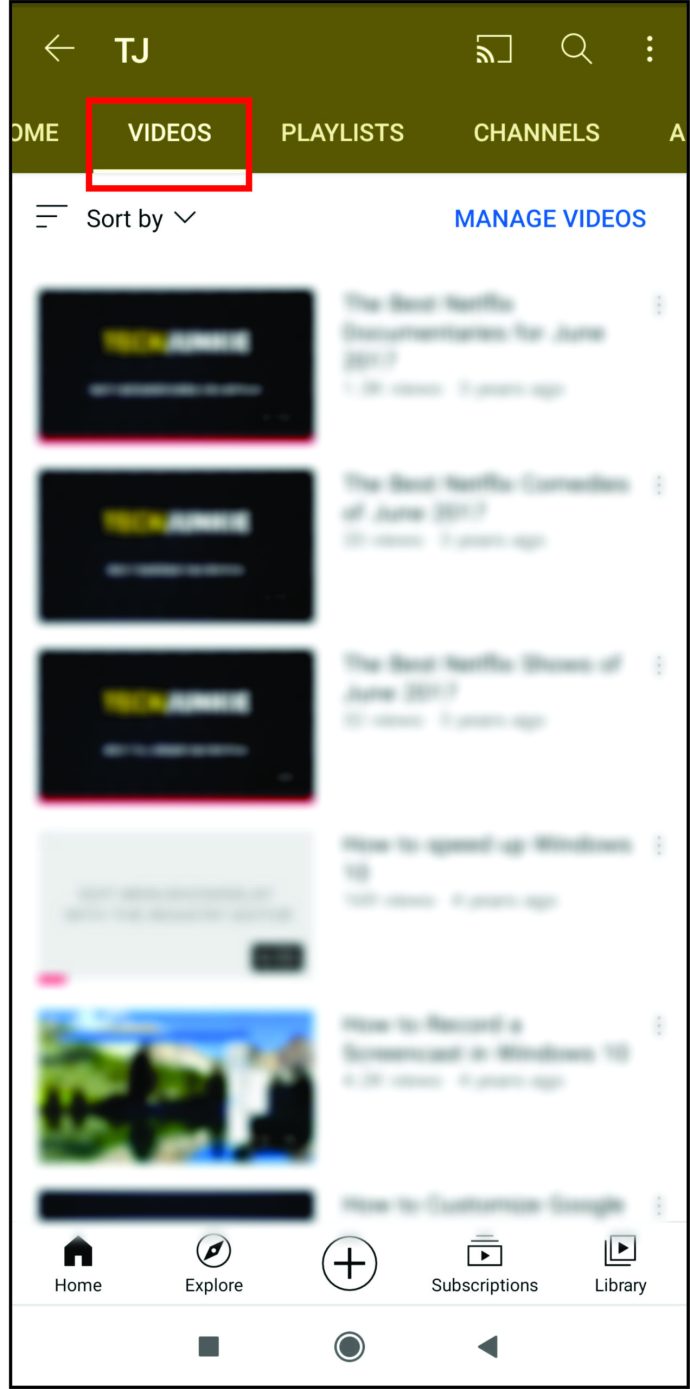
- จากนั้นคลิกที่ "ลบ"
วิธีลบวิดีโอ YouTube บน iPad ของคุณ
หากคุณต้องการลบวิดีโอออกจาก iPad มีสองวิธี: ผ่านแอพหรือผ่านเว็บไซต์ YouTube ทั้งสองค่อนข้างง่าย มันเป็นเพียงเรื่องของการตั้งค่า
การลบวิดีโอ YouTube บน iPad ของคุณผ่านแอพ YouTube
หากต้องการลบวิดีโอ YouTube บน iPad ของคุณผ่านแอพ ให้ทำตามคำแนะนำด้านล่าง:
- เปิดแอป
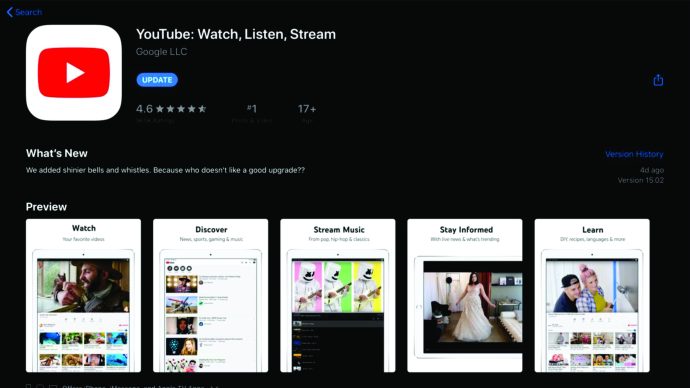
- คลิกที่โปรไฟล์ที่ส่วนบนขวาของหน้าจอ
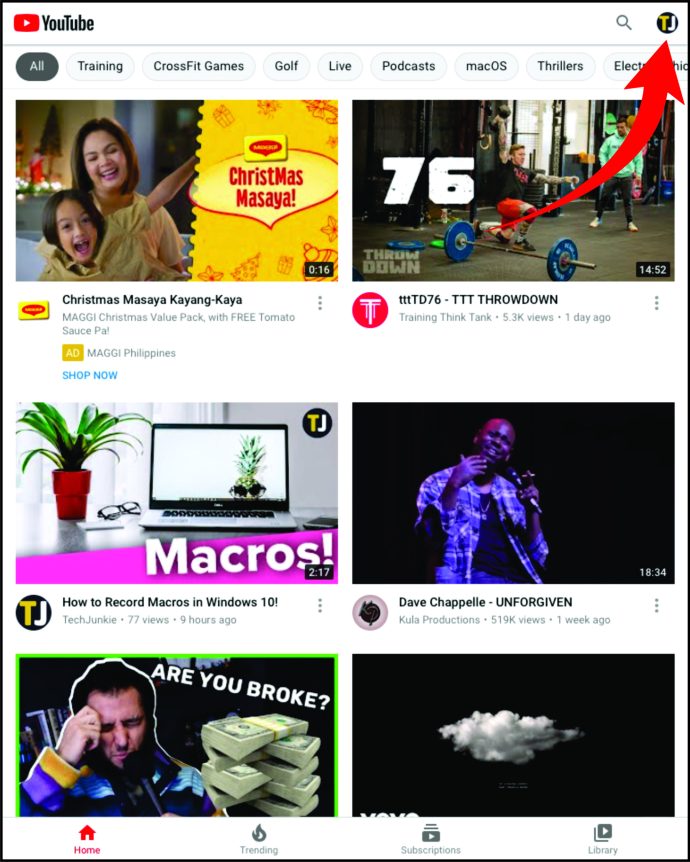
- เลือก “YourTube Studio ”
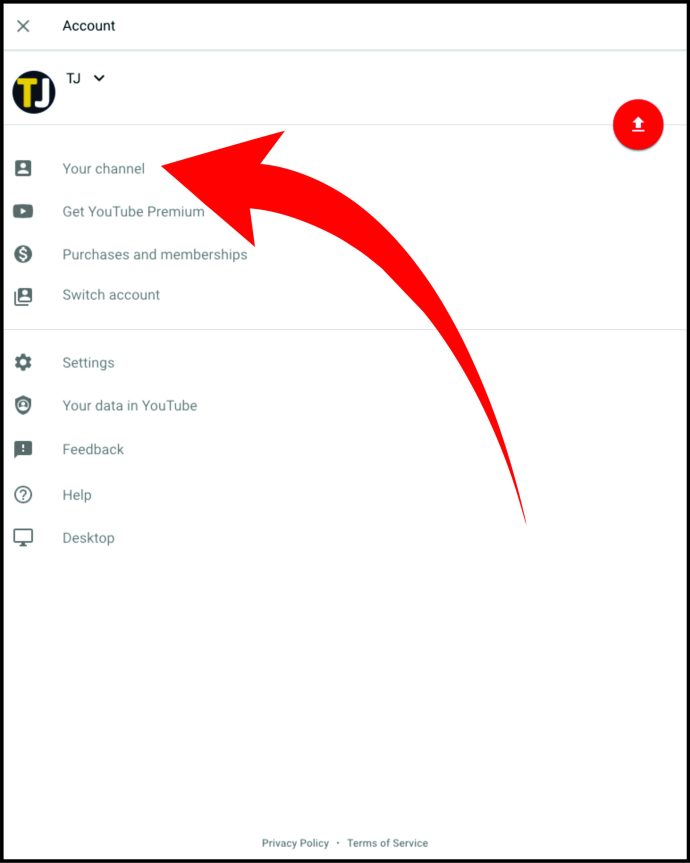
- จากนั้นแตะที่ "วิดีโอ" จากเมนูด้านซ้าย
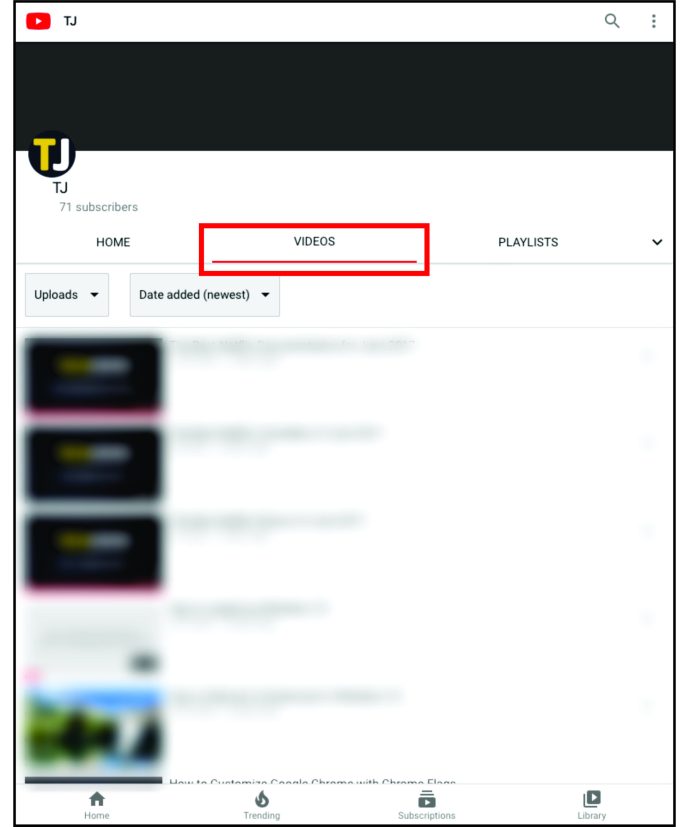
- คุณสามารถเปลี่ยนวันที่ที่เพิ่มวิดีโอได้หากต้องการค้นหาวิดีโอที่เก่ากว่า เลือกวิดีโอที่คุณต้องการลบ
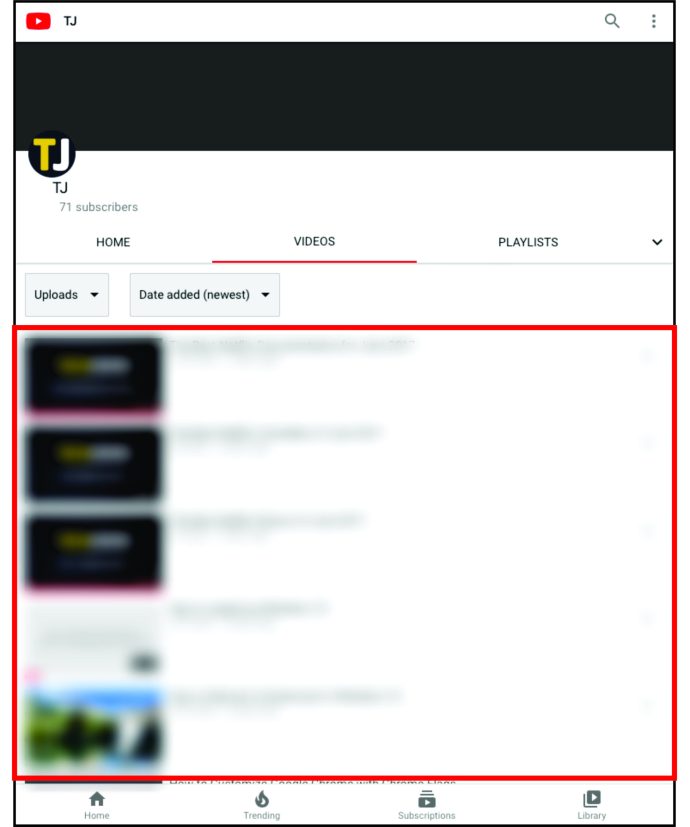
- แตะที่เมนูสามจุดข้างๆ แล้วกด "ลบ"
การลบวิดีโอ YouTube บน iPad ของคุณผ่านเว็บไซต์ YouTube
หรือคุณสามารถลบวิดีโอผ่านทางเว็บไซต์ได้ ทำดังต่อไปนี้:
- เปิดเบราว์เซอร์ที่คุณใช้และค้นหา YouTube
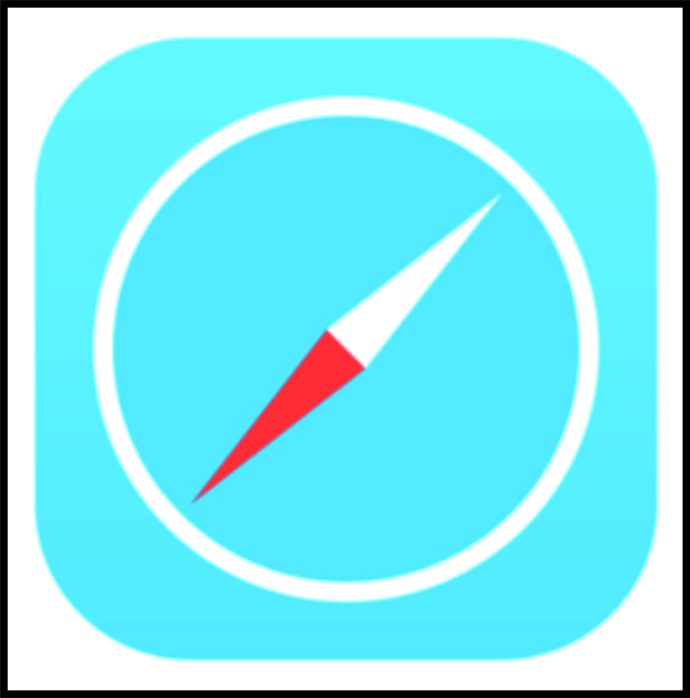
- ลงชื่อเข้าใช้บัญชีของคุณหากคุณยังไม่ได้เข้าสู่ระบบ จากนั้นคลิกที่ไอคอนโปรไฟล์ที่ส่วนบนขวาของหน้าจอ
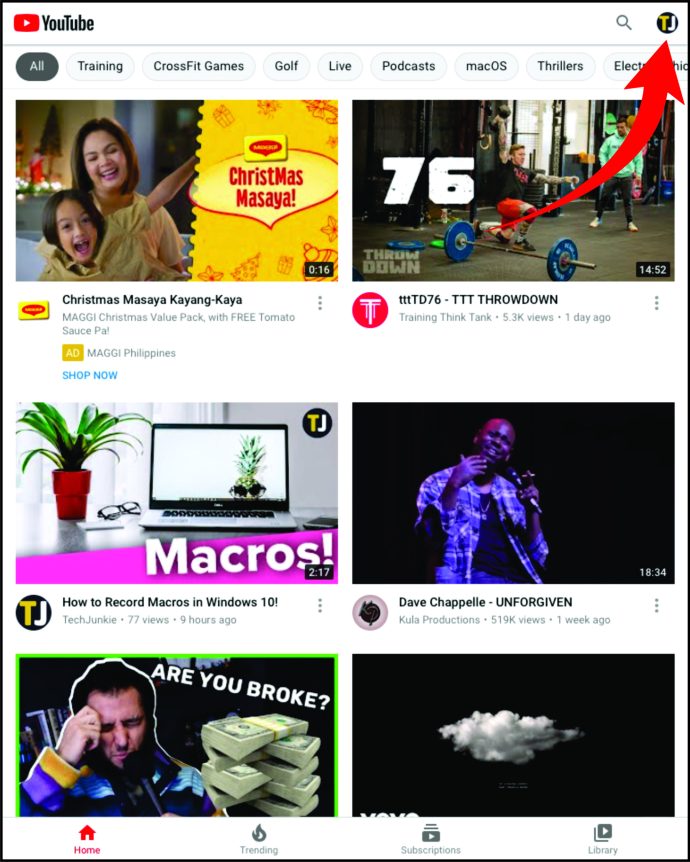
- แตะที่ “YouTube Studio”
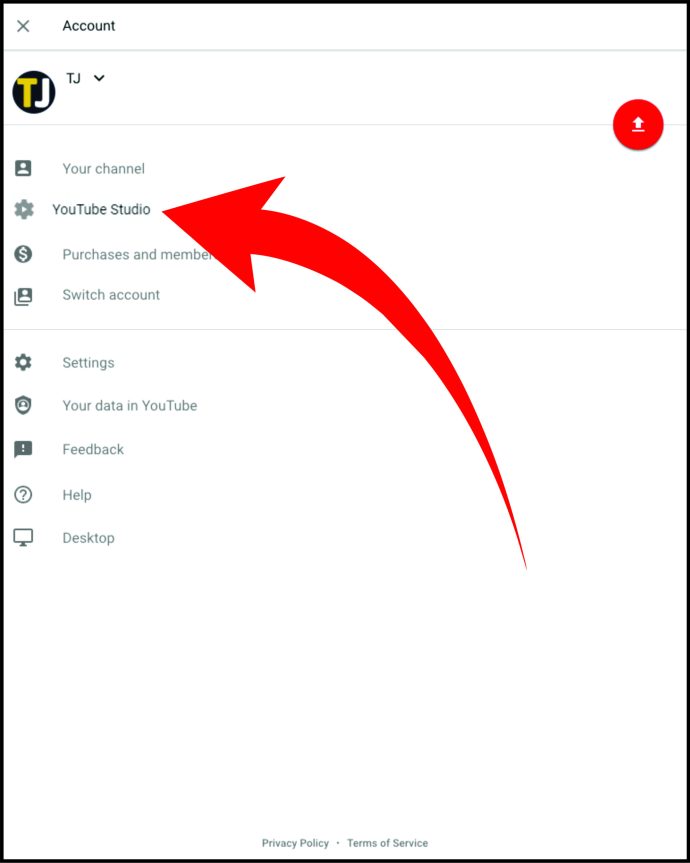
- เลือก "วิดีโอ" จากเมนูด้านซ้าย
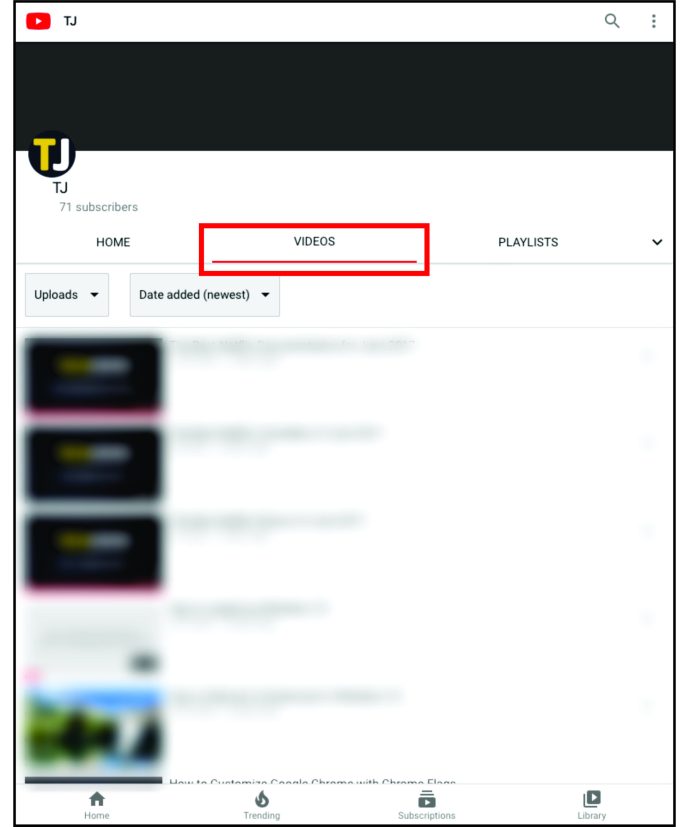
- เลือกวิดีโอที่คุณต้องการลบ
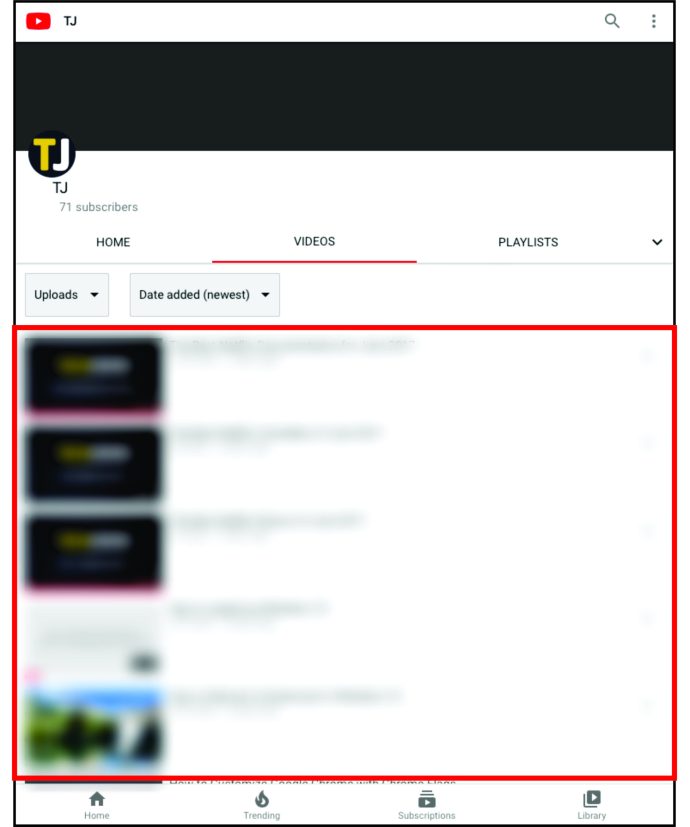
- วางเมาส์เหนือมันและคลิกที่เมนูสามจุด
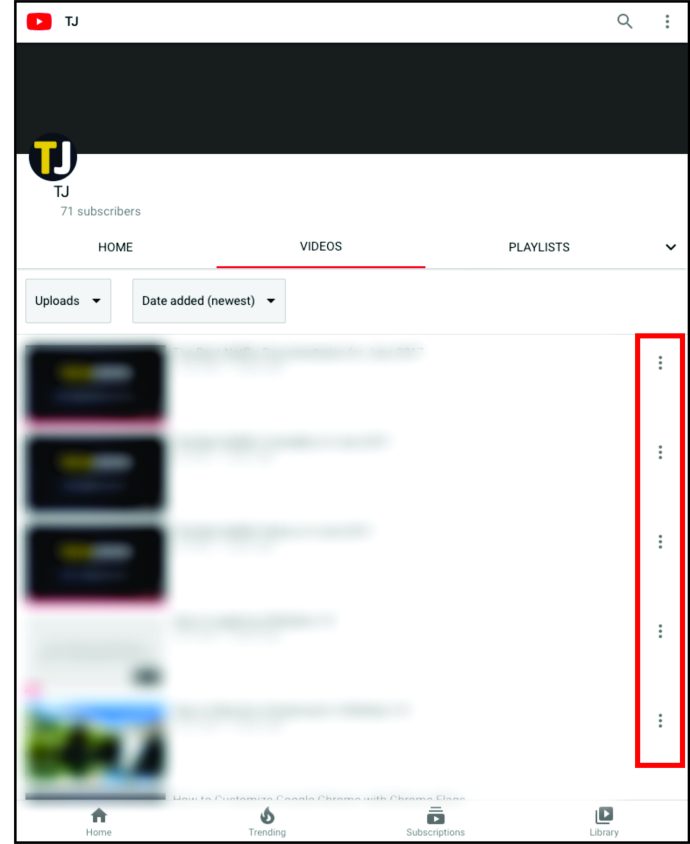
- หากต้องการลบวิดีโอ ให้คลิกที่ "ลบ"
วิธีลบวิดีโอจาก YouTube บน Windows, Mac และ Chromebook
การลบวิดีโอ YouTube มีขั้นตอนเดียวกัน ไม่ว่าคุณจะใช้ Windows, Mac หรือ Chromebook โดยไม่ต้องกังวลใจ นี่คือสิ่งที่คุณต้องทำ:
- เปิด YouTube ในเบราว์เซอร์ที่คุณต้องการ
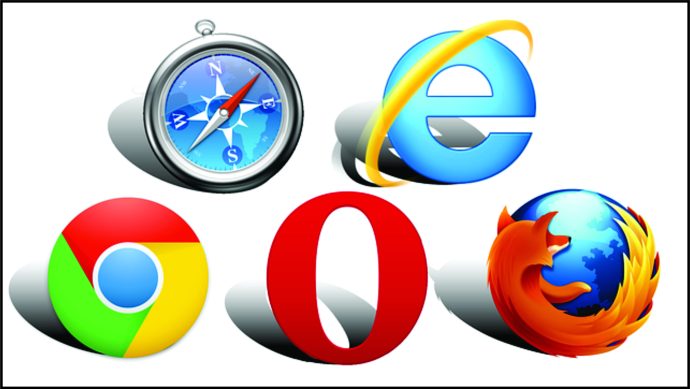
- ลงชื่อเข้าใช้บัญชี YouTube ของคุณและคลิกที่รูปโปรไฟล์ที่ส่วนบนขวาของหน้าจอ
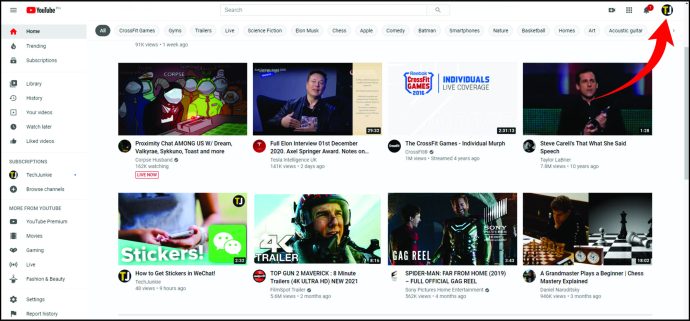
- จากนั้นเลือก “YouTube Studio”
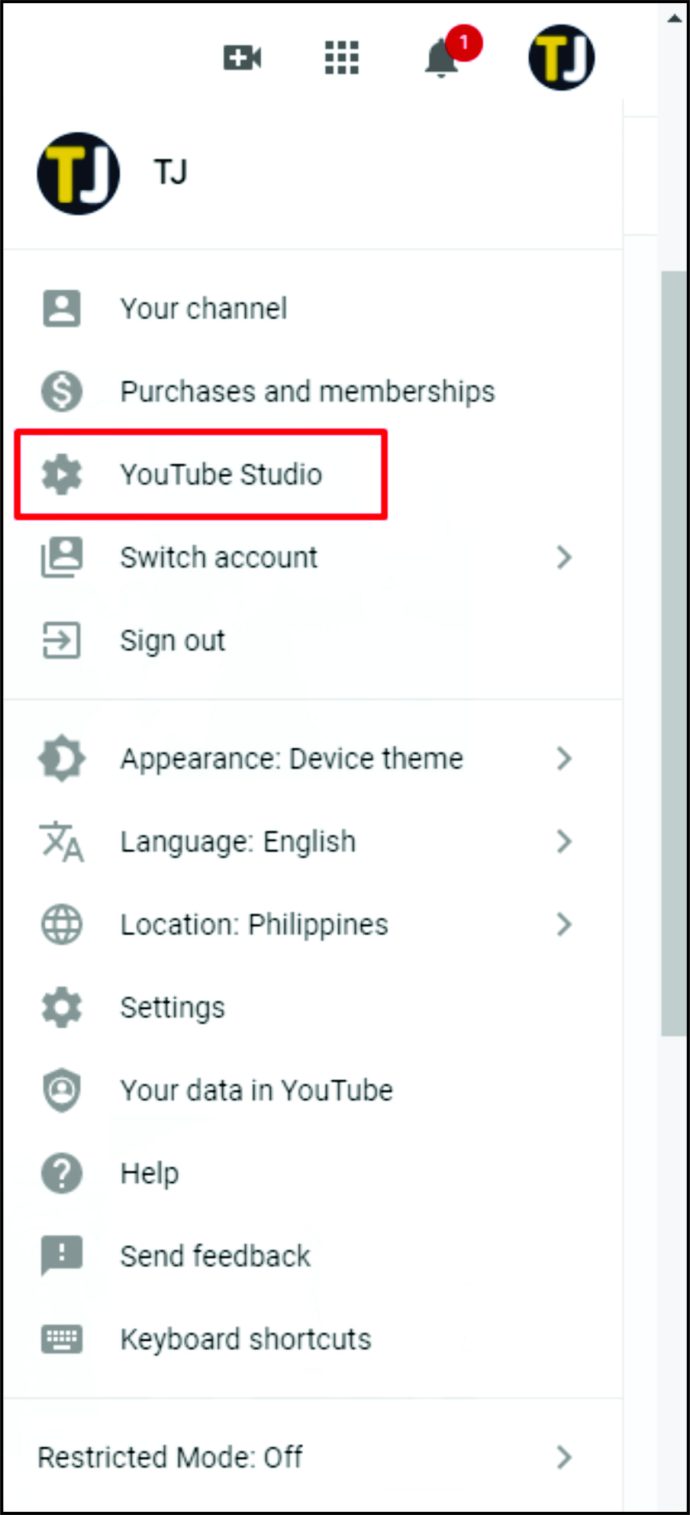
- แตะที่แท็บ "วิดีโอ" ทางด้านซ้าย
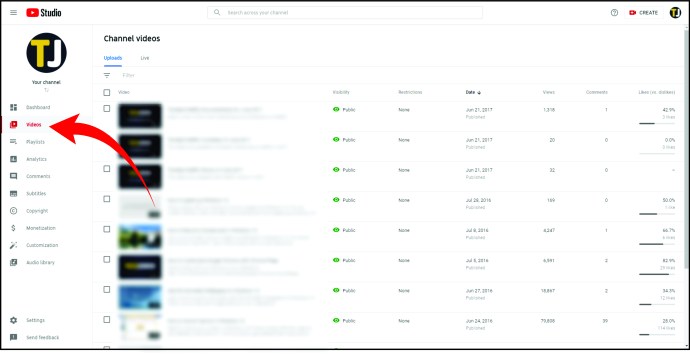
- ค้นหาวิดีโอที่คุณต้องการลบออกจากรายการวิดีโอ
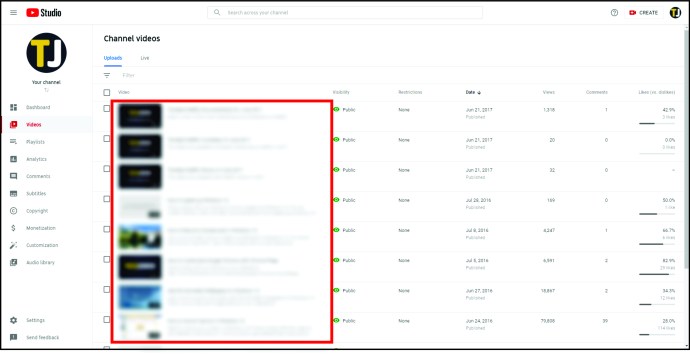
- วางเมาส์เหนือมันแล้วแตะที่เมนูสามจุด หรือทำเครื่องหมายที่ช่องถัดจากนั้นแล้วคลิก "การดำเนินการเพิ่มเติม"
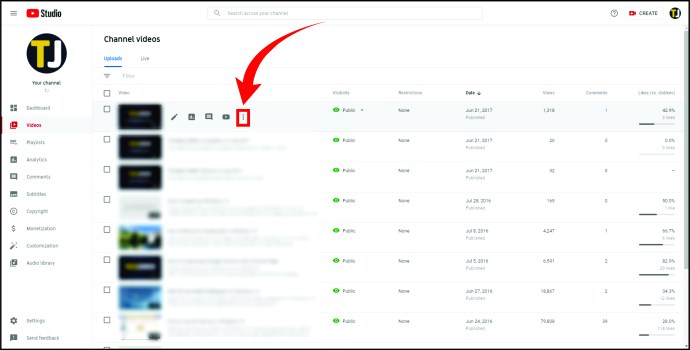
- สิ่งที่คุณเลือก คุณจะเห็นตัวเลือกต่างๆ เลือก "ลบ"
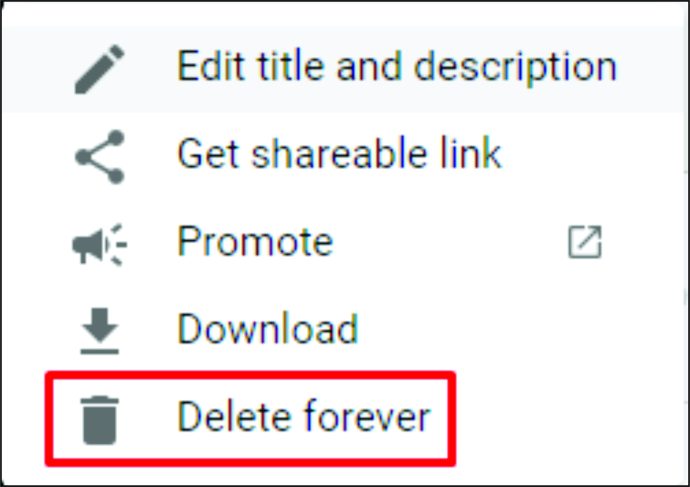
- ยืนยันว่าคุณต้องการลบวิดีโอโดยทำเครื่องหมายที่ช่องถัดจากข้อความแจ้งว่าคุณกำลังลบวิดีโออย่างถาวร แตะปุ่ม "ลบ"
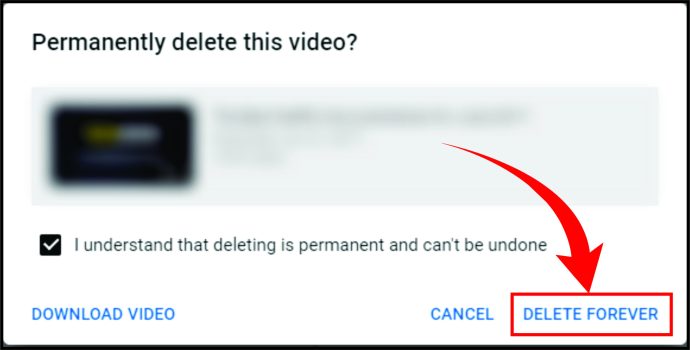
แค่นั้นแหละ! คุณได้ลบวิดีโอโดยใช้ Windows, Mac หรือ Chromebook
คำถามที่พบบ่อยเพิ่มเติม
คุณมีคำถามเพิ่มเติมเกี่ยวกับการลบวิดีโอ YouTube หรือไม่ นี่คือสิ่งที่พบได้บ่อยที่สุด
จะเกิดอะไรขึ้นเมื่อวิดีโอถูกลบ
การนำวิดีโอออกจากช่องยังหมายถึงการสูญเสียความคิดเห็นและยอดดูอีกด้วย นอกจากนี้ คุณจะสูญเสียชั่วโมงรับชมหรือเวลาที่ผู้ชมดูวิดีโอ ซึ่งอาจส่งผลต่อความนิยมของช่อง YouTube ของคุณ
วิธีลบวิดีโอจาก YouTube
จะเกิดอะไรขึ้นหากคุณสะดุดกับวิดีโอที่สร้างความไม่พอใจ อันตราย หรือส่งผลเสียต่อสุขภาพจิต เป็นไปได้ไหมที่จะลบออก จะเกิดอะไรขึ้นหากคุณสะดุดกับวิดีโอที่สร้างความไม่พอใจ อันตราย หรือส่งผลเสียต่อสุขภาพจิต เป็นไปได้ไหมที่จะลบออกเพื่อไม่ให้เกิดความเกลียดชังอีกต่อไป? ขออภัย คุณไม่สามารถลบวิดีโอด้วยตัวเอง แต่คุณสามารถรายงานได้ นี่คือสิ่งที่คุณควรทำ:
• ใต้วิดีโอ ให้มองหาเมนูสามจุดทางด้านขวา
• คลิกที่มันและแตะที่ "รายงาน"
• คุณจะต้องเลือกเหตุผลในการรายงานวิดีโอ อาจเป็นไปได้ว่าเนื้อหาเผยแพร่ความเกลียดชัง วิดีโอส่งเสริมการก่อการร้าย เป็นต้น
• จากนั้นแตะที่ “ถัดไป”
ฉันจะลบวิดีโอออกจากช่อง YouTube ของฉันได้อย่างไร
การลบวิดีโอออกจากช่อง YouTube ของคุณนั้นค่อนข้างง่าย นี่คือสิ่งที่คุณต้องทำ:
• เปิด YouTube บนเบราว์เซอร์ของคุณ
• คลิกที่ไอคอนโปรไฟล์ที่มุมบนขวาของหน้าจอ
• เมื่อคุณเห็นเมนูแบบเลื่อนลง ให้เลือก “YouTube Studio”
• คลิกที่ “วิดีโอ” ทางด้านซ้าย
• เลือกวิดีโอที่จะลบ
• แตะที่เมนูสามจุดข้างๆ
• คลิก “ลบ”
• ยืนยันว่าคุณต้องการลบวิดีโอ
คุณล้างวิดีโอทั้งหมดจาก YouTube ได้อย่างไร
หากต้องการลบวิดีโอทั้งหมดของคุณออกจากช่อง YouTube ให้ทำดังต่อไปนี้:
• เปิด YouTube บนเบราว์เซอร์ของคุณ
• แตะที่โปรไฟล์ที่มุมบนขวาของหน้าจอ
• เลือก “YouTube Studio”
• เลือก “วิดีโอ” จากเมนูทางด้านซ้าย
• คุณจะเห็นรายการวิดีโอและช่องทั้งหมดของคุณอยู่ข้างๆ กล่องกาเครื่องหมายของวิดีโอทั้งหมด
• จากนั้นตรงไปที่ "การดำเนินการเพิ่มเติม"
• คลิกที่ “ลบทิ้งถาวร”
• คลิกเพื่อทำความเข้าใจว่าการลบวิดีโอเกี่ยวข้องกับอะไร แล้วแตะ "ลบทิ้งถาวร"
ฉันจะกู้คืนวิดีโอ YouTube ได้อย่างไร
คุณเผลอลบวิดีโอ YouTube ออกจากช่องของคุณโดยไม่ได้ตั้งใจ อะไรตอนนี้? แอพของบริษัทอื่นบางแอพระบุว่าสามารถช่วยคุณกู้คืนวิดีโอได้ คุณยังสามารถส่งข้อความถึงทีมสนับสนุนของ YouTube โดยขอให้พวกเขาช่วยกู้คืนวิดีโอ นี่คือวิธีการ:
เมื่อคุณเปิดบัญชีแล้ว ให้คลิกที่ไอคอนโปรไฟล์
เลื่อนลงมาจนกว่าคุณจะเห็น "ความช่วยเหลือ"
จากนั้นแตะที่ "ต้องการความช่วยเหลือเพิ่มเติม"
คุณจะเห็นสองตัวเลือก คลิกที่ "รับสร้างการสนับสนุน"
เลือก "คุณลักษณะช่องและวิดีโอ" จากเมนูแบบเลื่อนลง
เลื่อนไปที่ด้านล่างเพื่อดูตัวเลือก "อีเมล"
เมื่อคุณคลิกแล้วจะมีวิดีโอใหม่ที่คุณสามารถเขียนปัญหาของคุณและส่งไปยังฝ่ายสนับสนุนของ YouTube
ฉันจะกู้คืนวิดีโอ YouTube ได้อย่างไร
คุณเผลอลบวิดีโอ YouTube ออกจากช่องของคุณโดยไม่ได้ตั้งใจ อะไรตอนนี้? แอพของบริษัทอื่นบางแอพระบุว่าสามารถช่วยคุณกู้คืนวิดีโอได้ คุณยังสามารถส่งข้อความถึงทีมสนับสนุนของ YouTube โดยขอให้พวกเขาช่วยกู้คืนวิดีโอ นี่คือวิธีการ:
• เมื่อคุณเปิดบัญชีแล้ว ให้คลิกที่ไอคอนโปรไฟล์
• เลื่อนลงมาจนกว่าคุณจะเห็น “ความช่วยเหลือ”
• จากนั้นแตะ "ต้องการความช่วยเหลือเพิ่มเติม"
• คุณจะเห็นสองตัวเลือก คลิกที่ "รับสร้างการสนับสนุน"
• เลือก "คุณลักษณะช่องและวิดีโอ" จากเมนูแบบเลื่อนลง
• เลื่อนไปที่ด้านล่างเพื่อดูตัวเลือก "อีเมล"
• เมื่อคุณคลิกแล้วจะมีวิดีโอใหม่ที่คุณสามารถเขียนปัญหาของคุณและส่งไปยังฝ่ายสนับสนุนของ YouTube
ลบวิดีโอ YouTube ที่ไม่ต้องการออกจากช่องของคุณได้อย่างง่ายดาย
การลบวิดีโอออกจากช่อง YouTube ทำได้ง่ายกว่าที่เคย ไม่ว่าจะทำบนคอมพิวเตอร์ สมาร์ทโฟน หรือ iPad
คุณต้องการรายงานวิดีโอของผู้ใช้รายอื่นที่มีเนื้อหาที่เป็นอันตรายหรือรุนแรงด้วยหรือไม่ ไม่ต้องกังวล ตอนนี้คุณรู้แล้วว่าต้องทำอย่างไร
วิดีโอใดที่คุณต้องการลบและทำไม แจ้งให้เราทราบในส่วนความคิดเห็นด้านล่าง